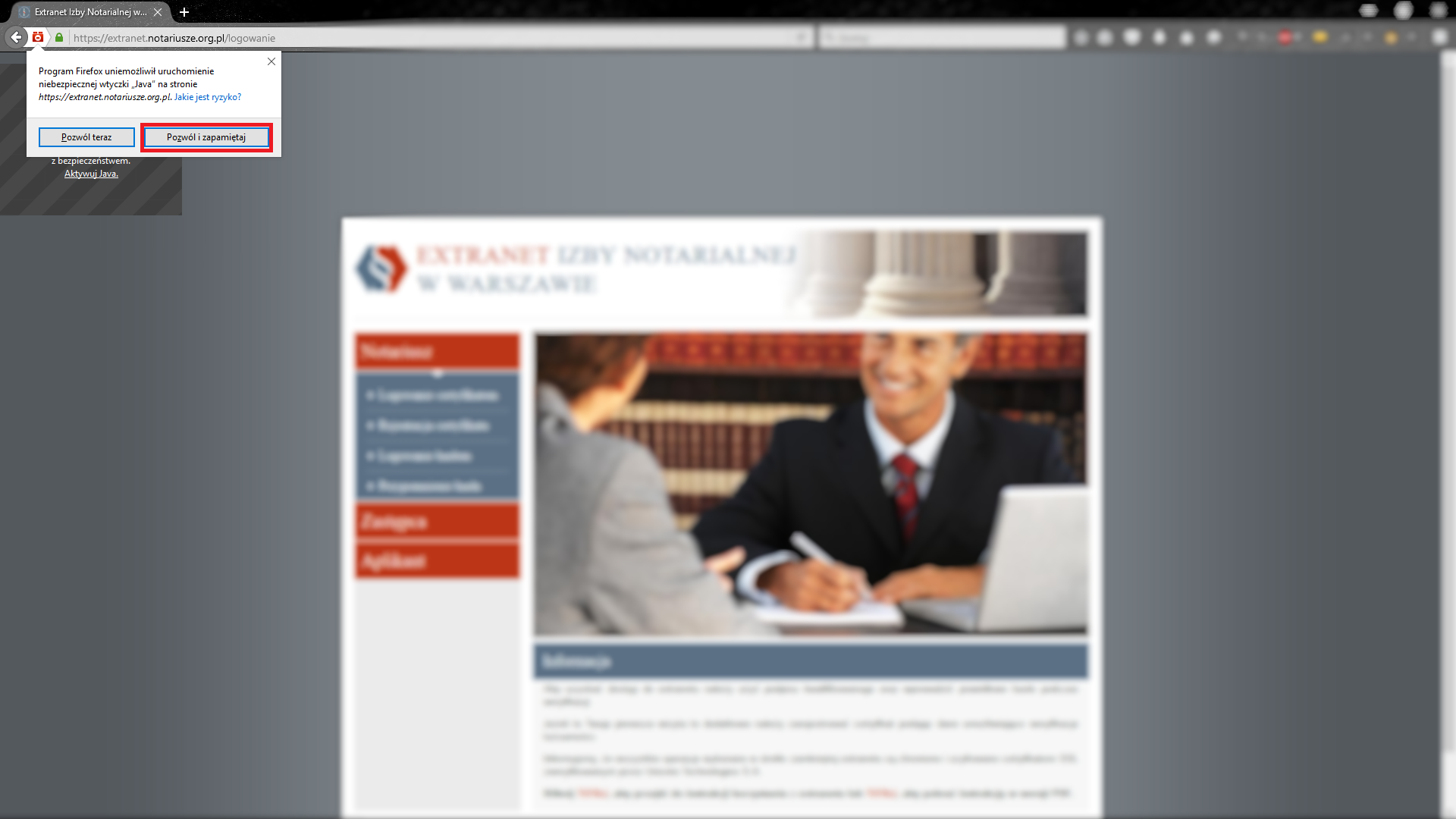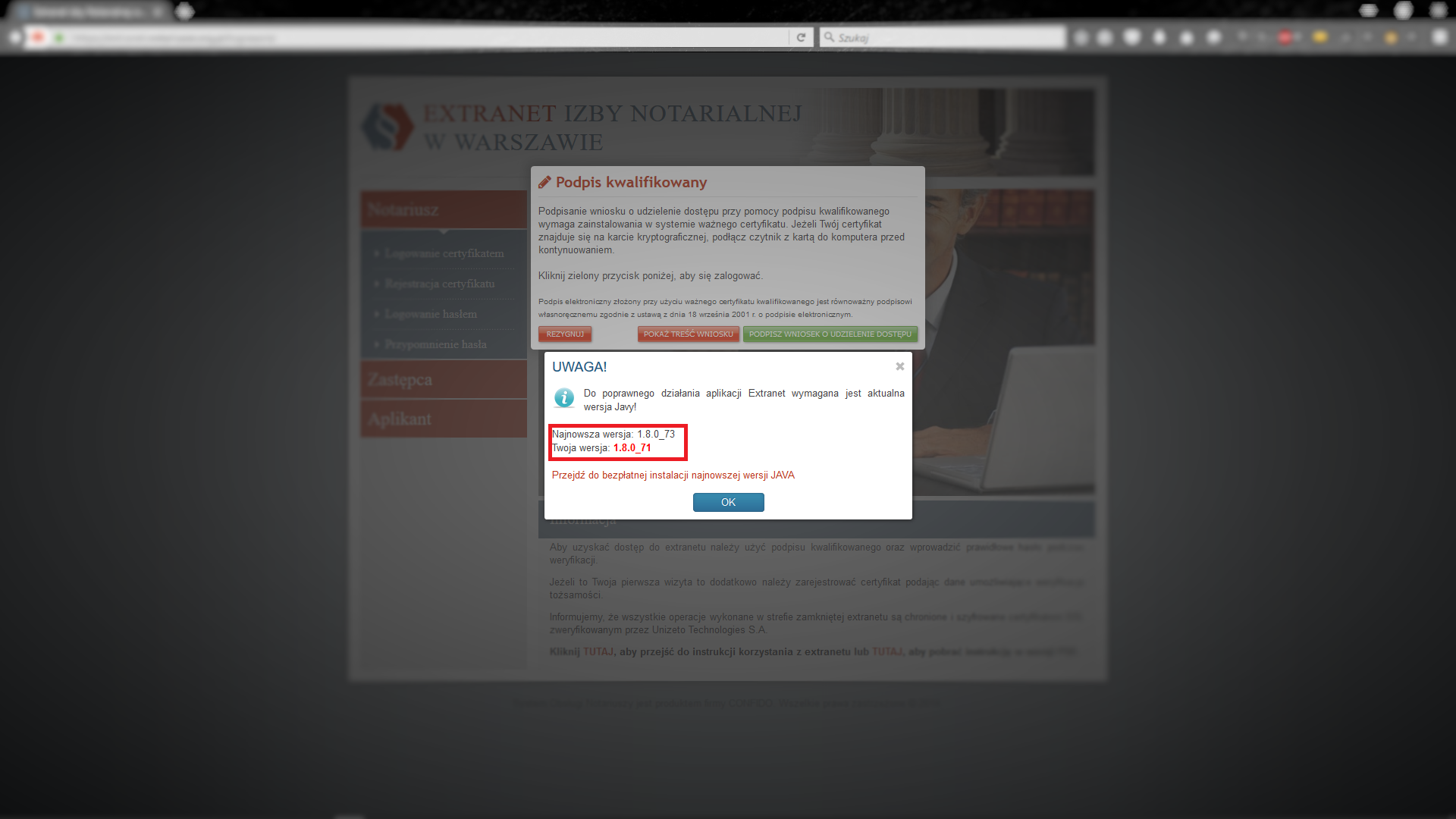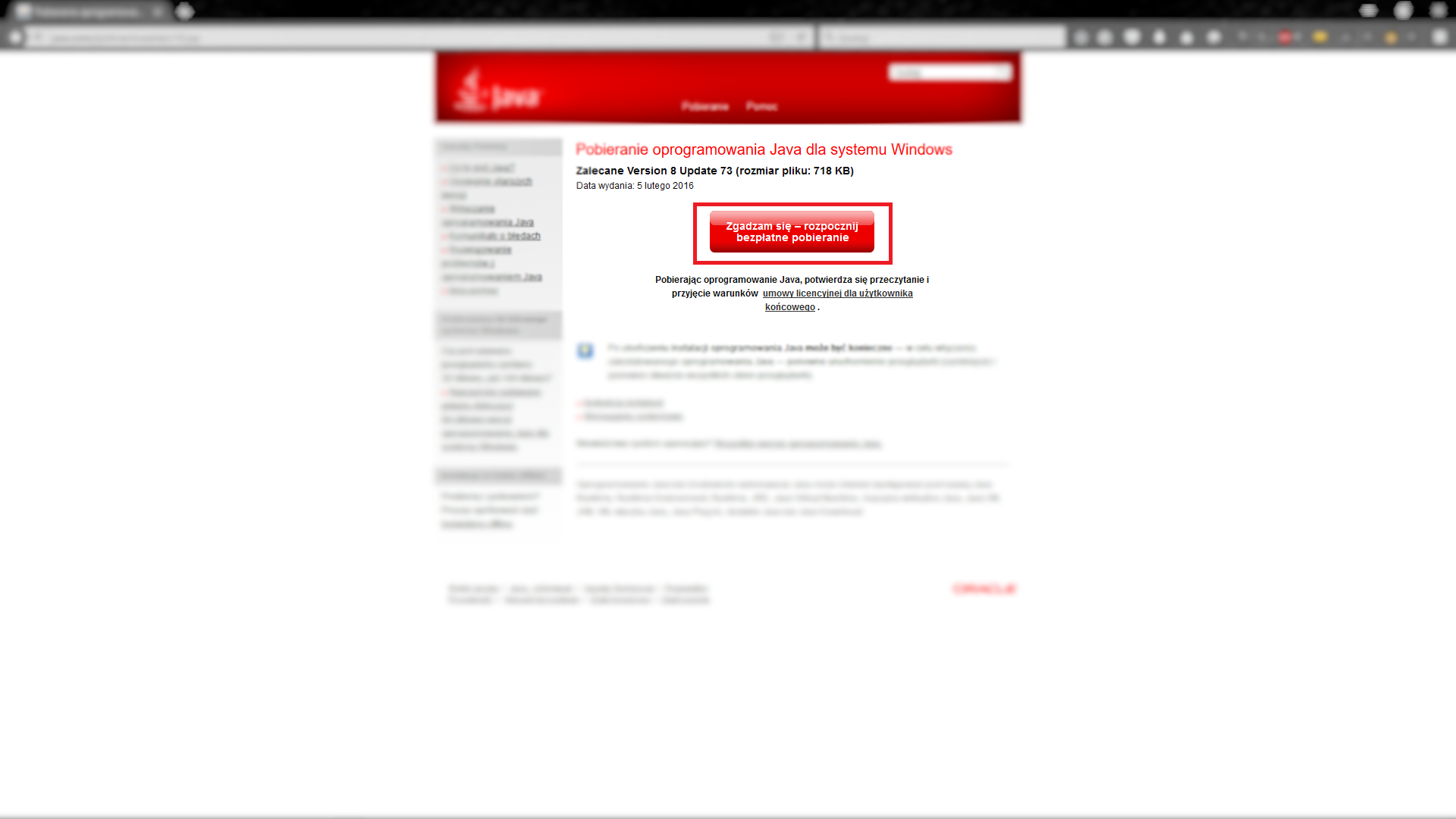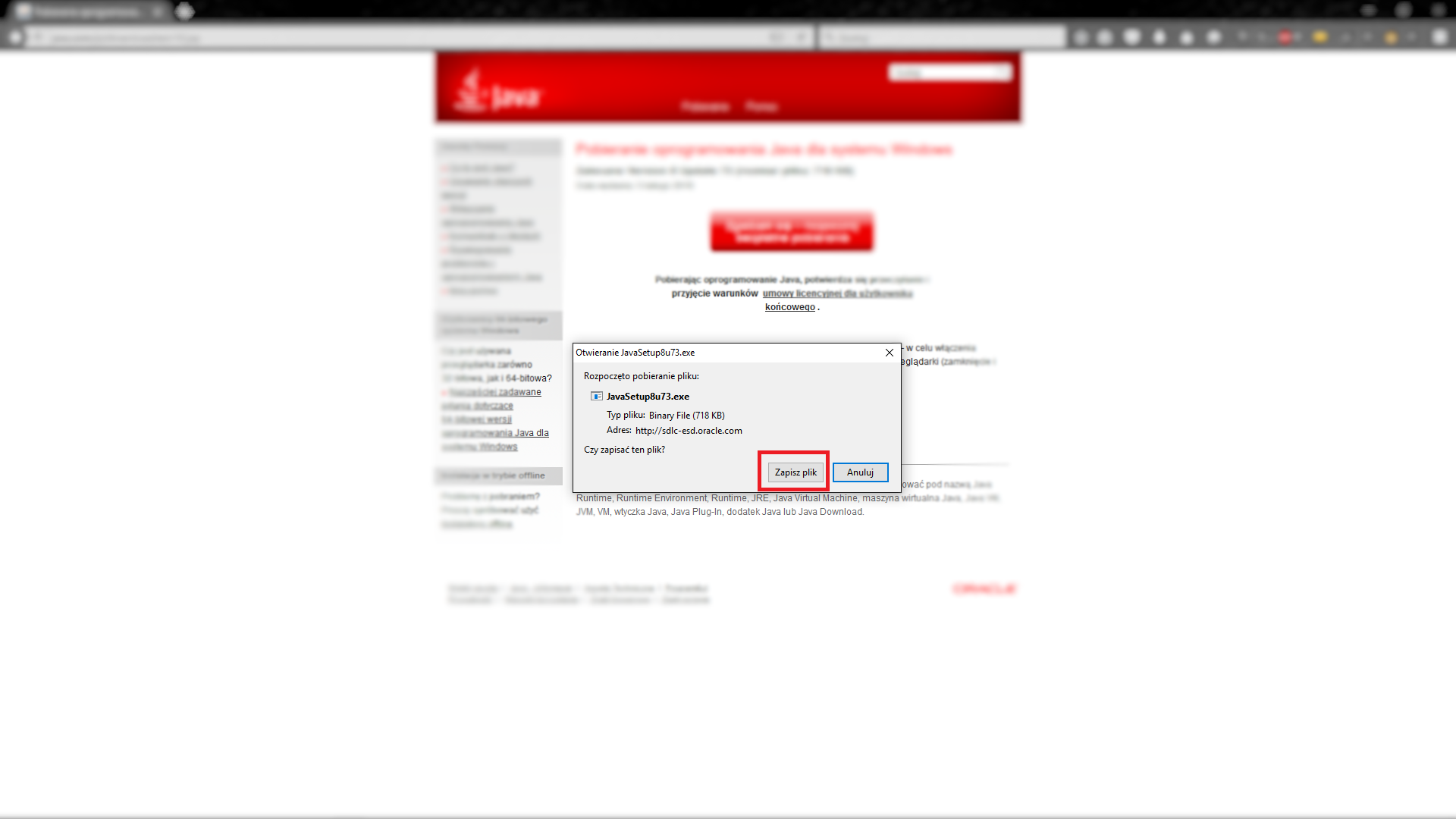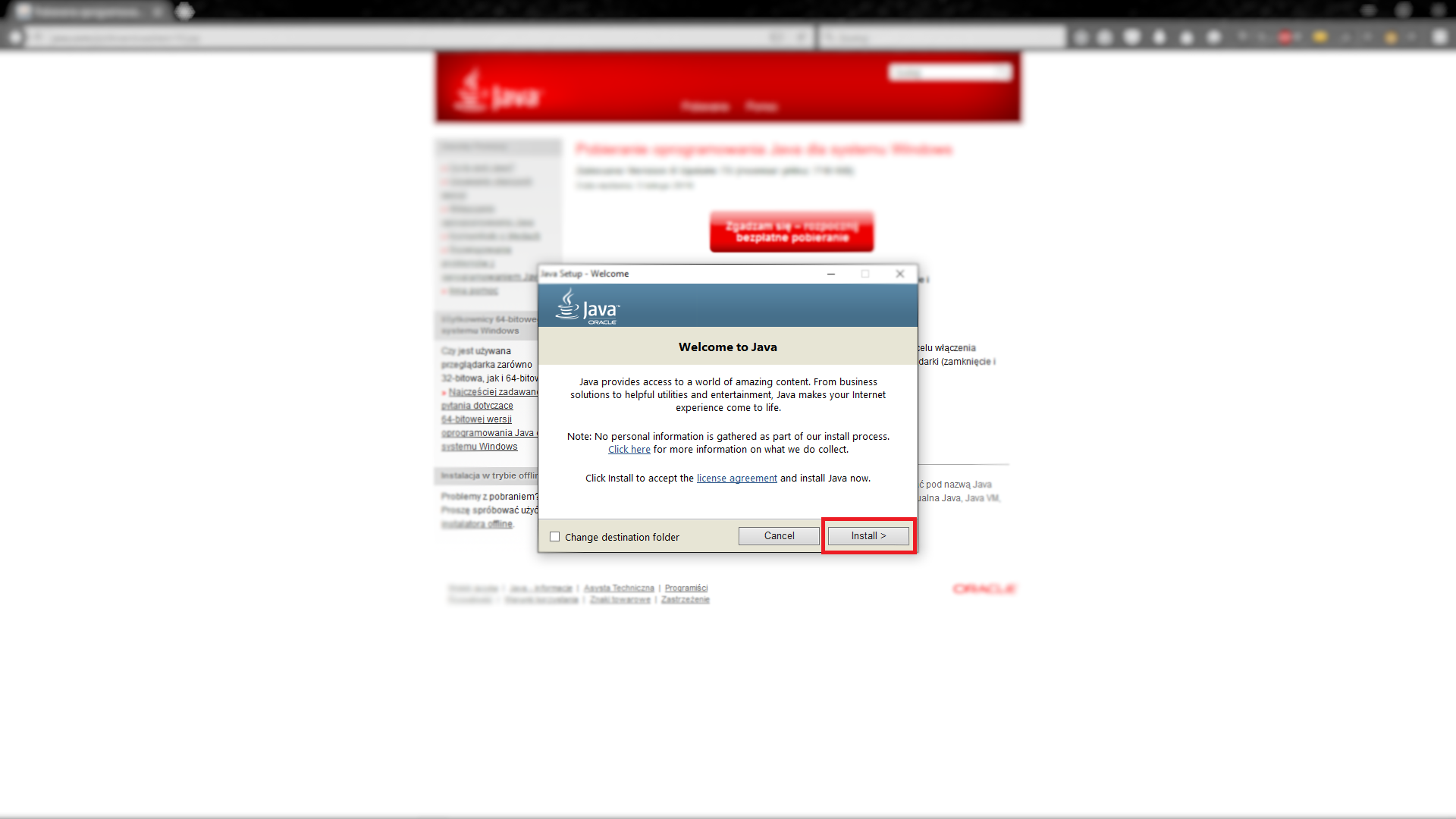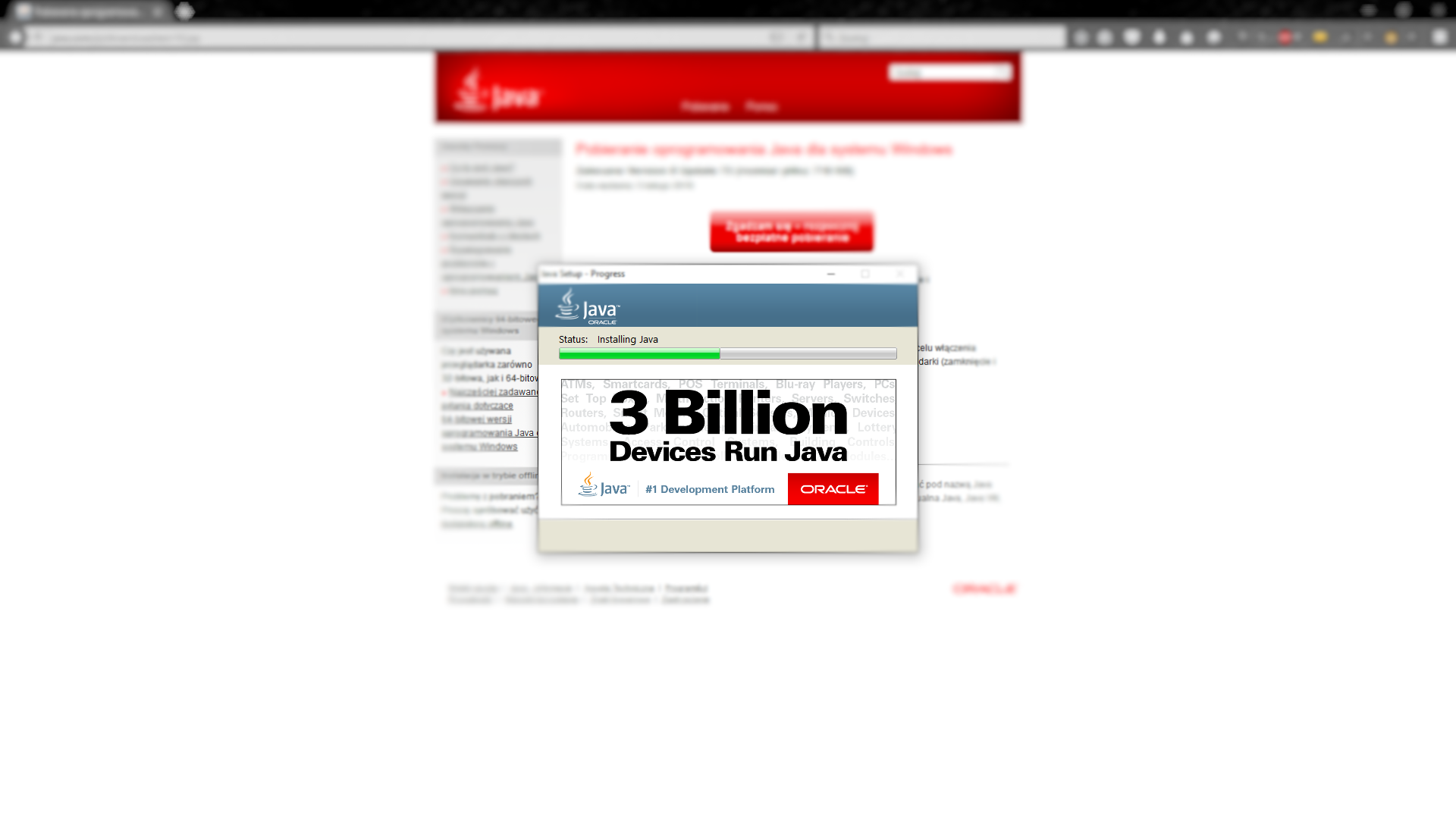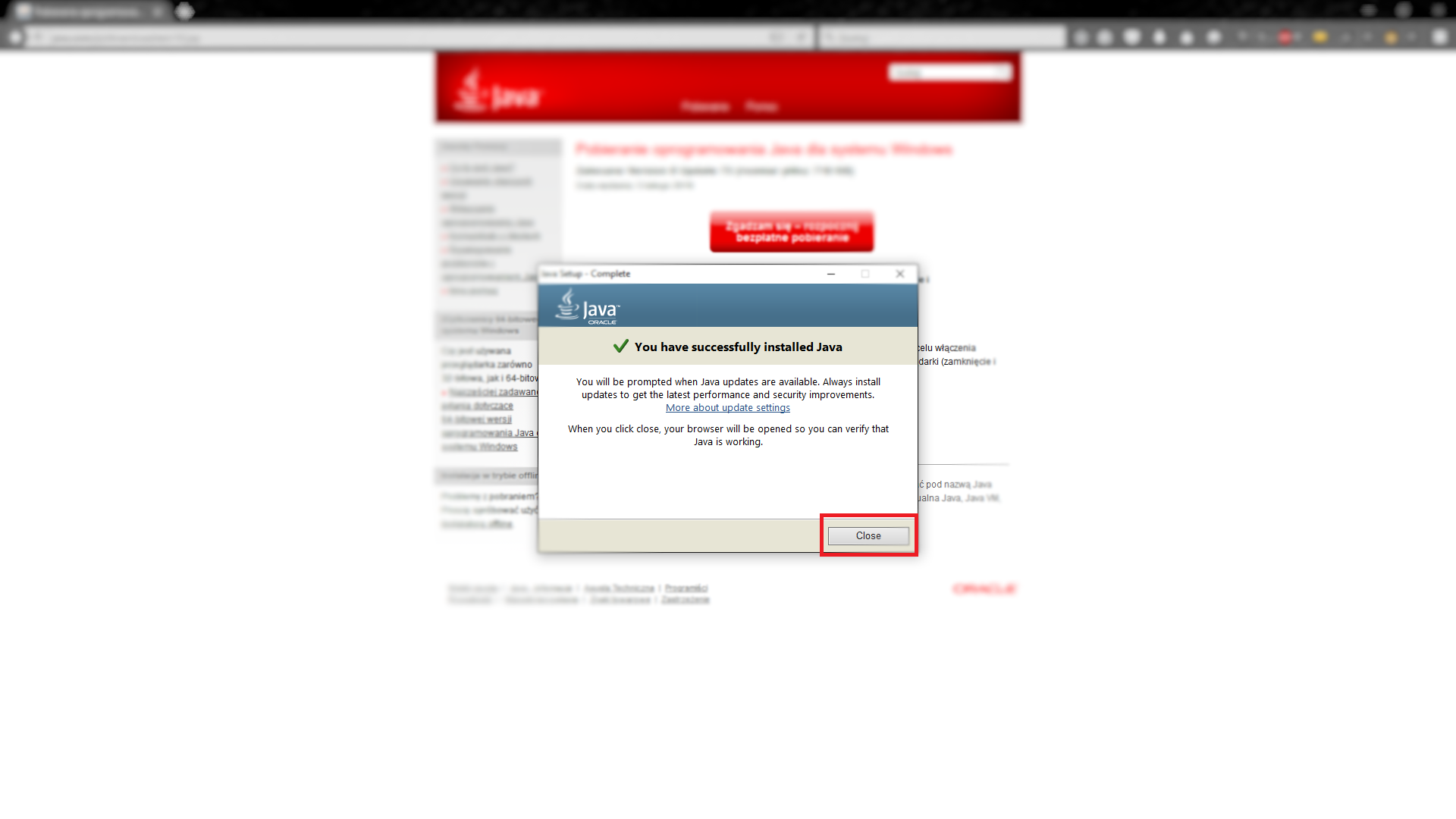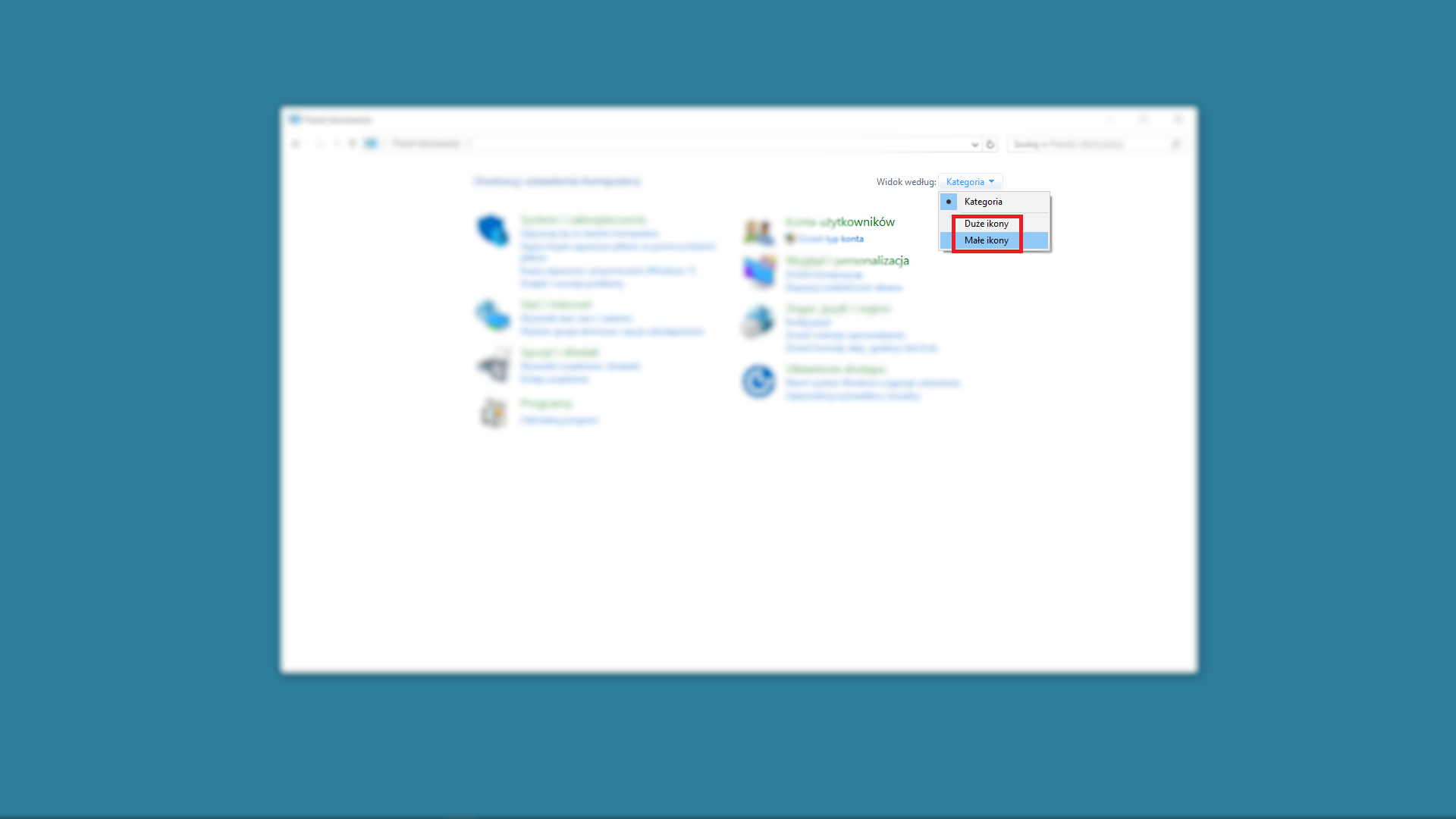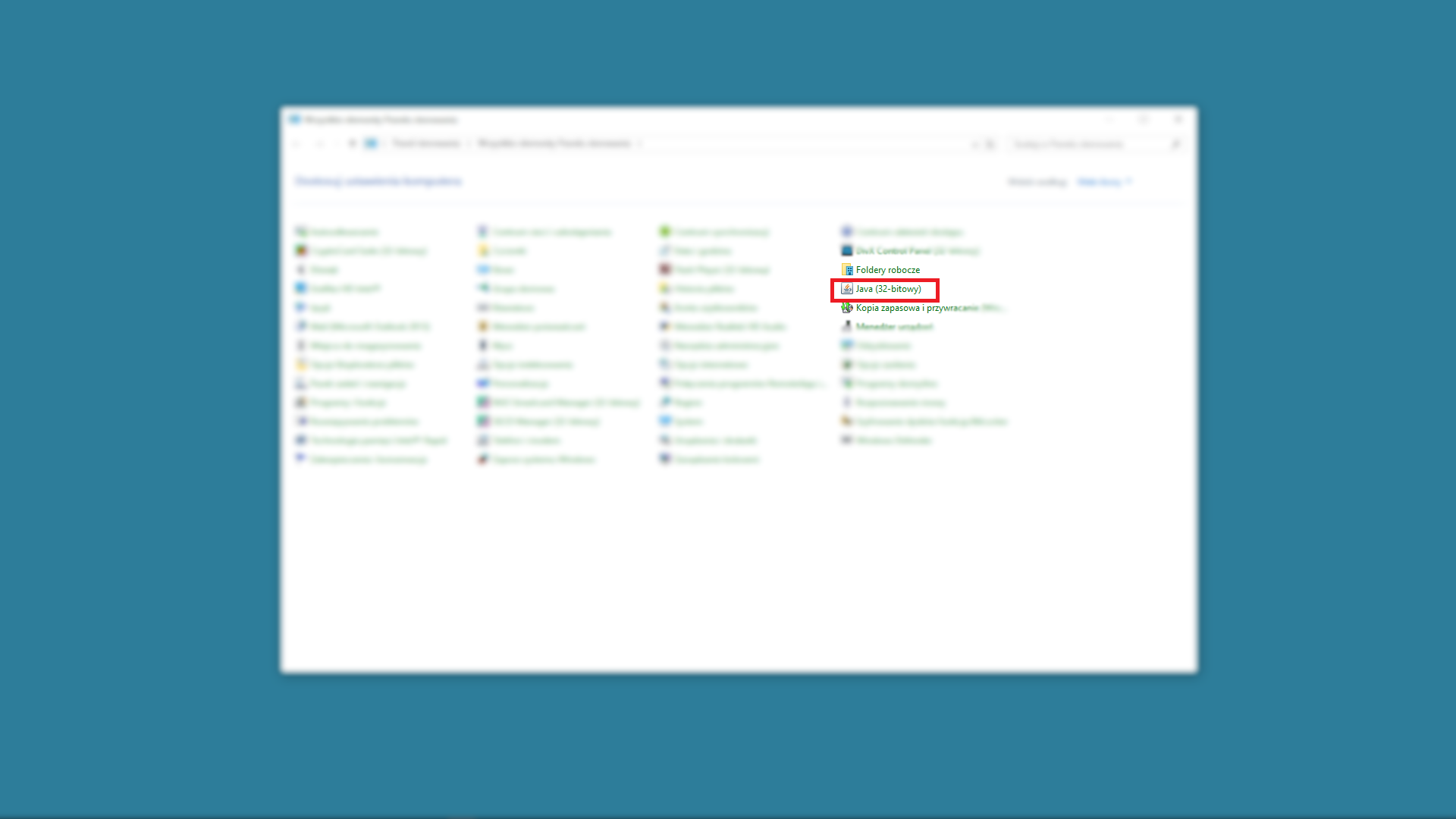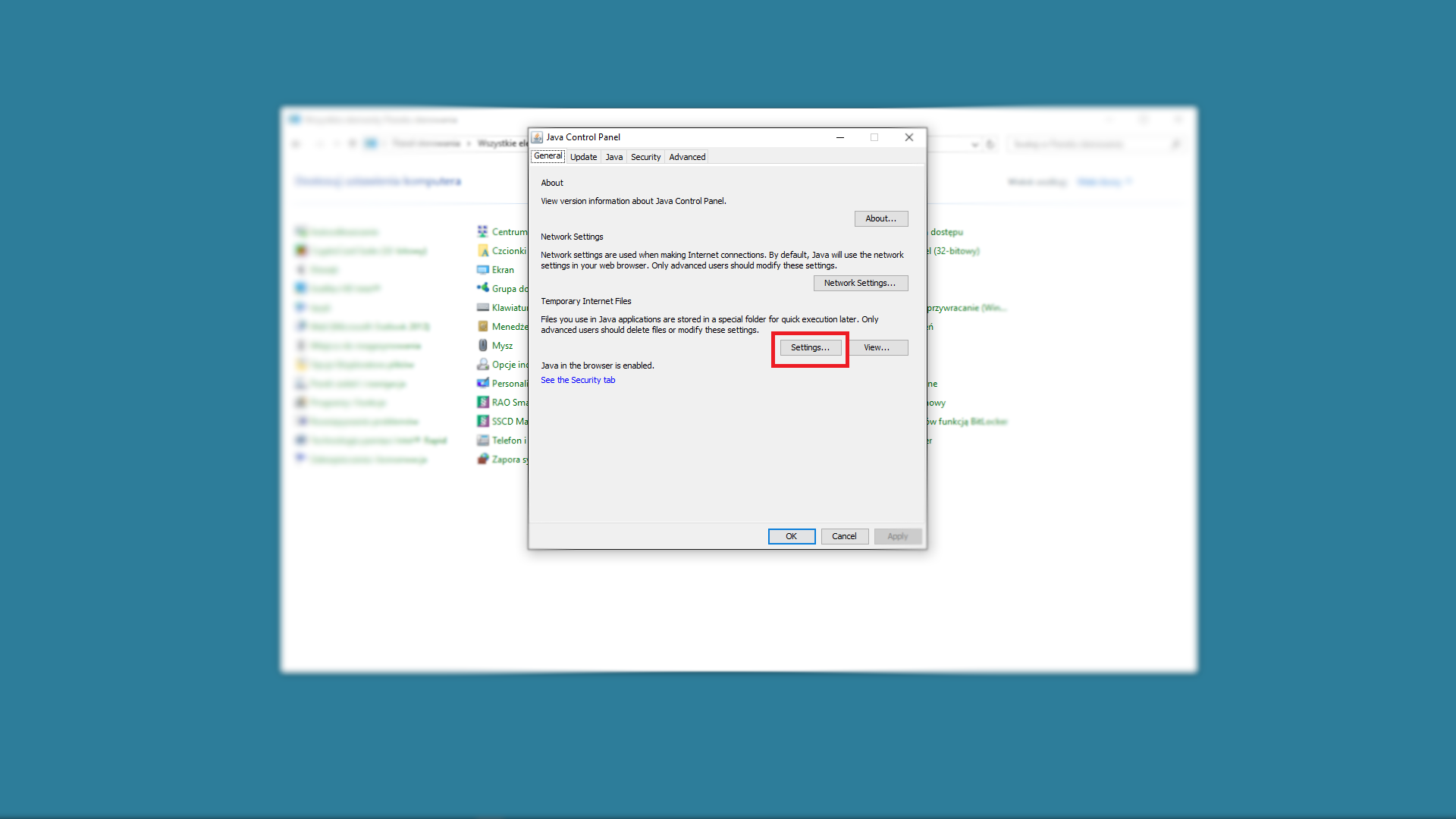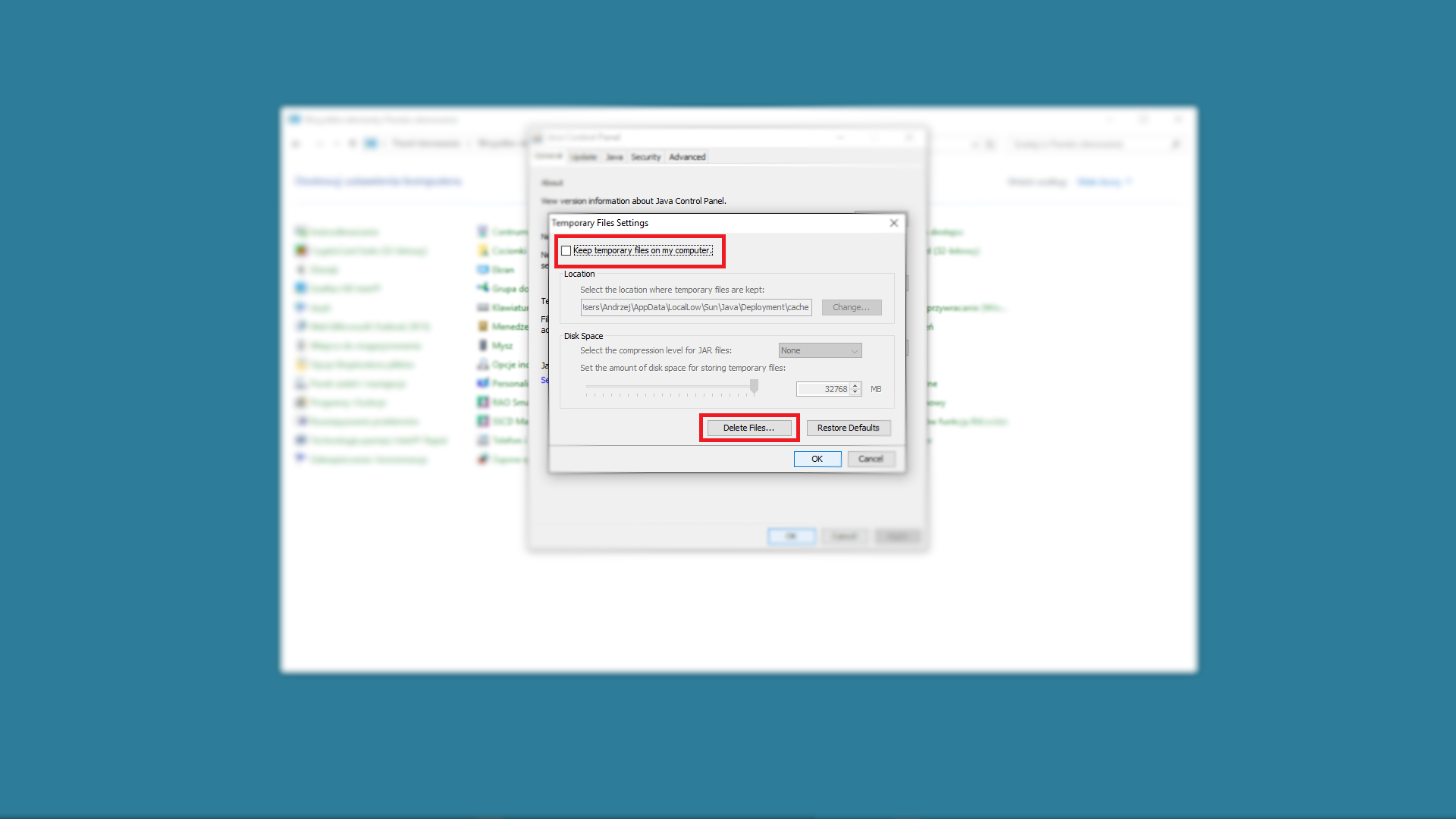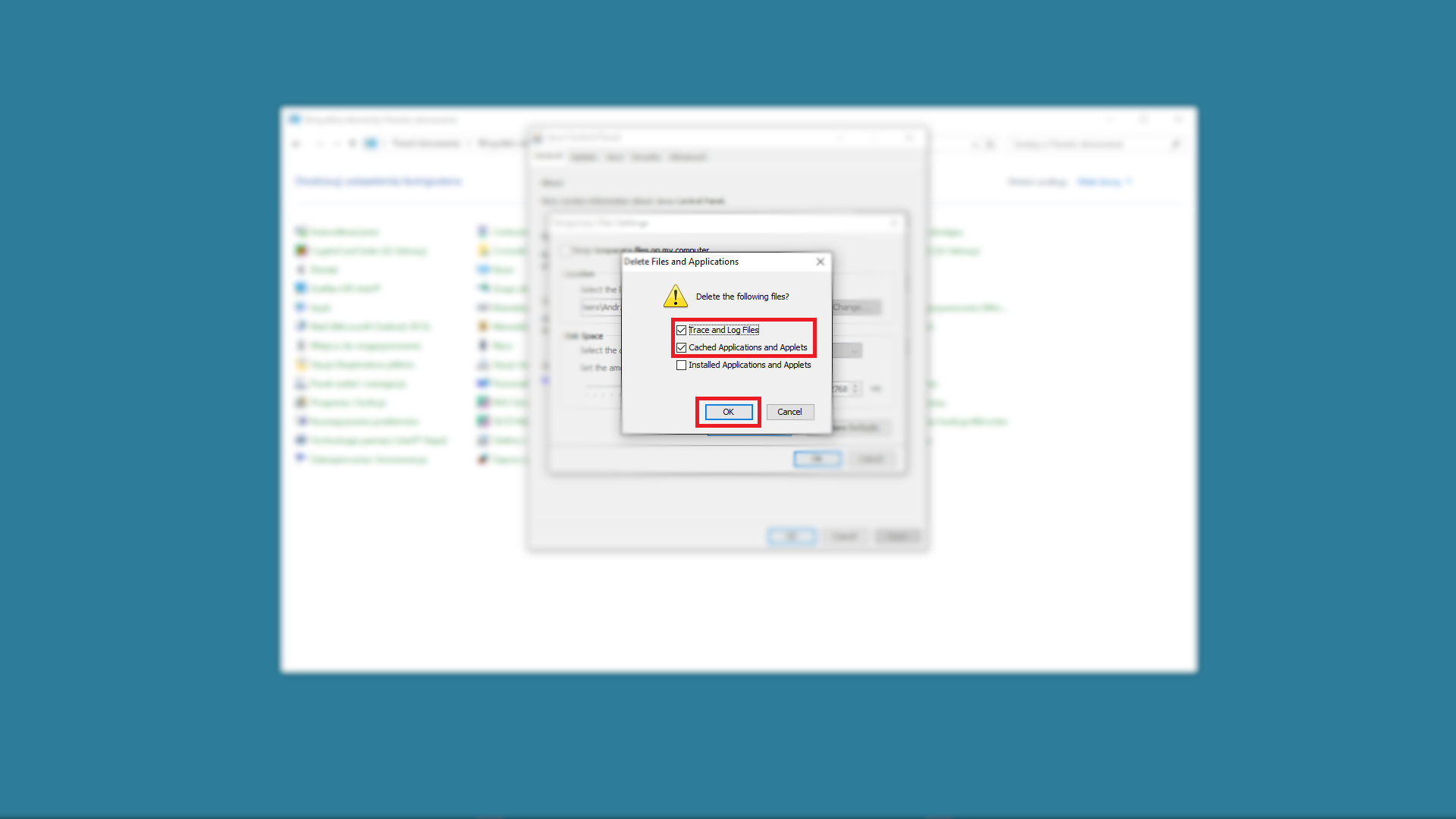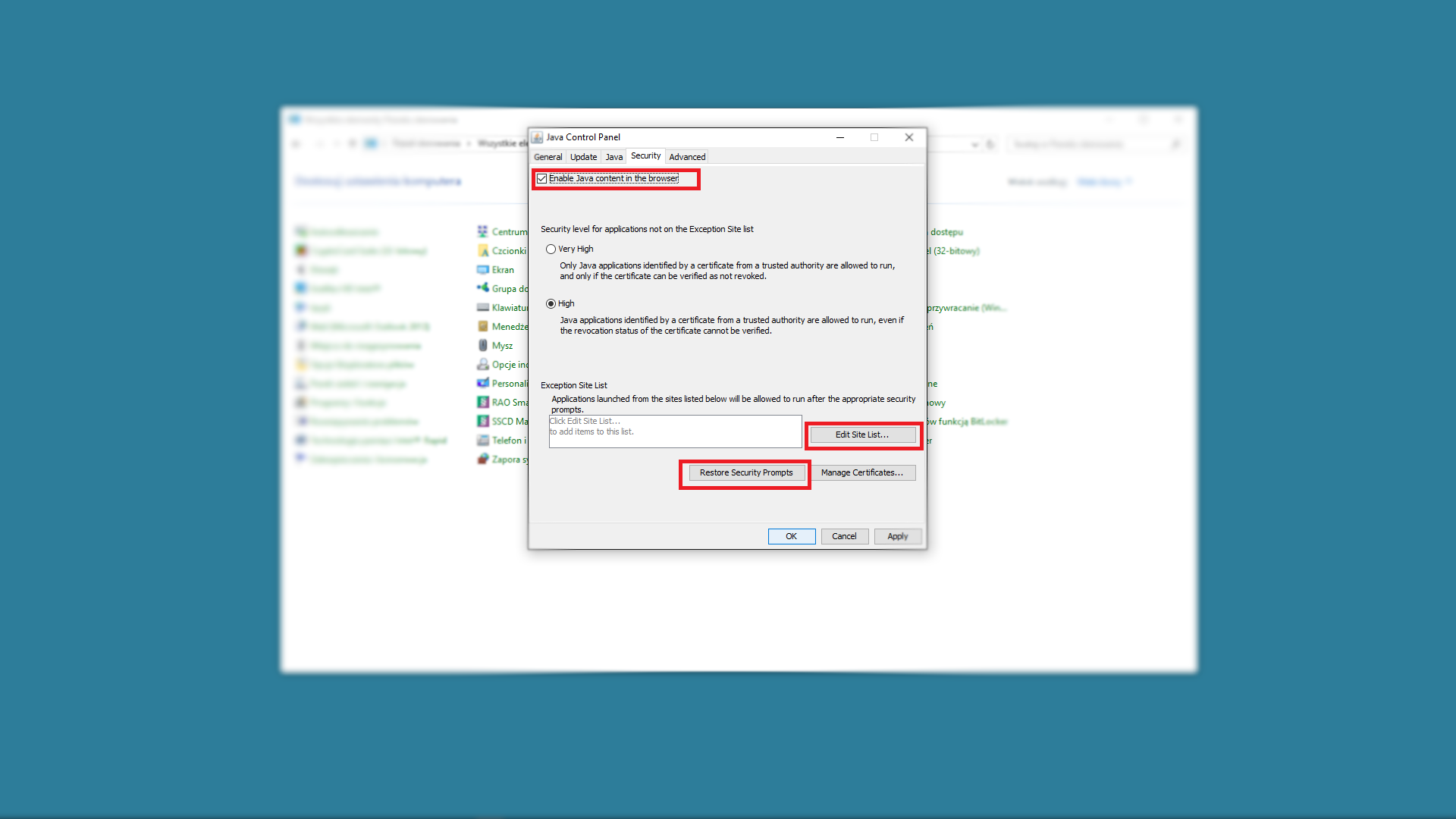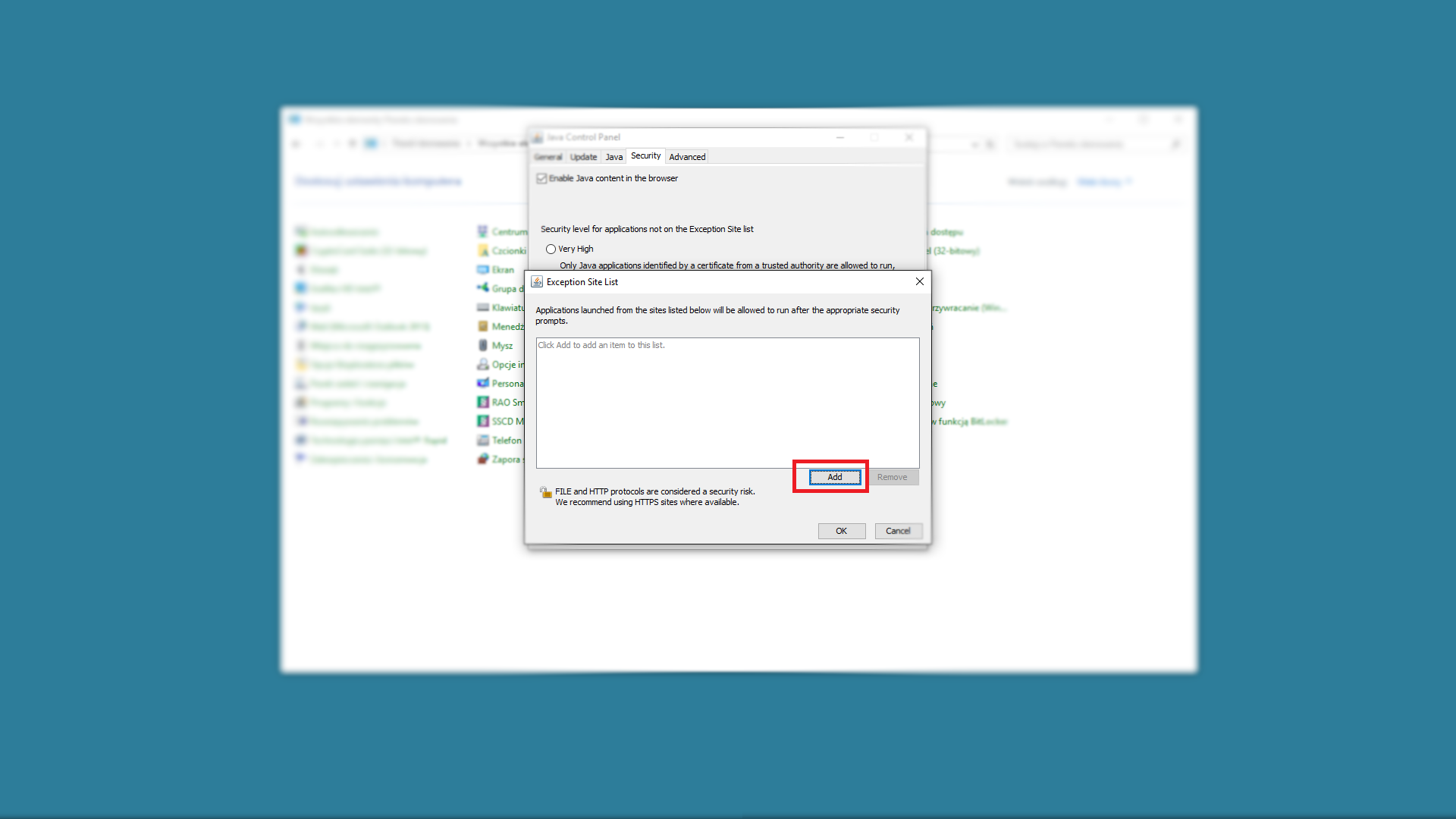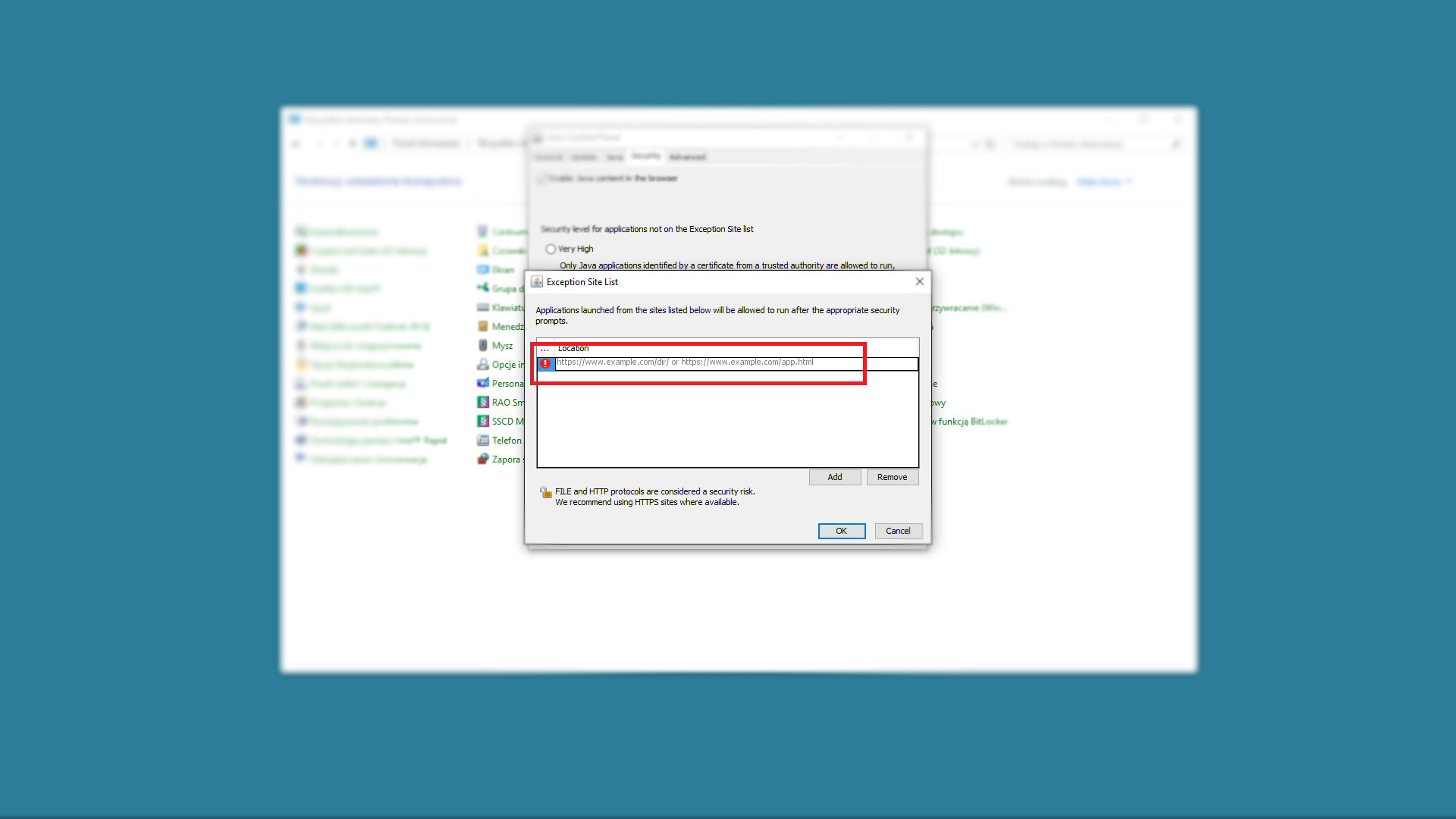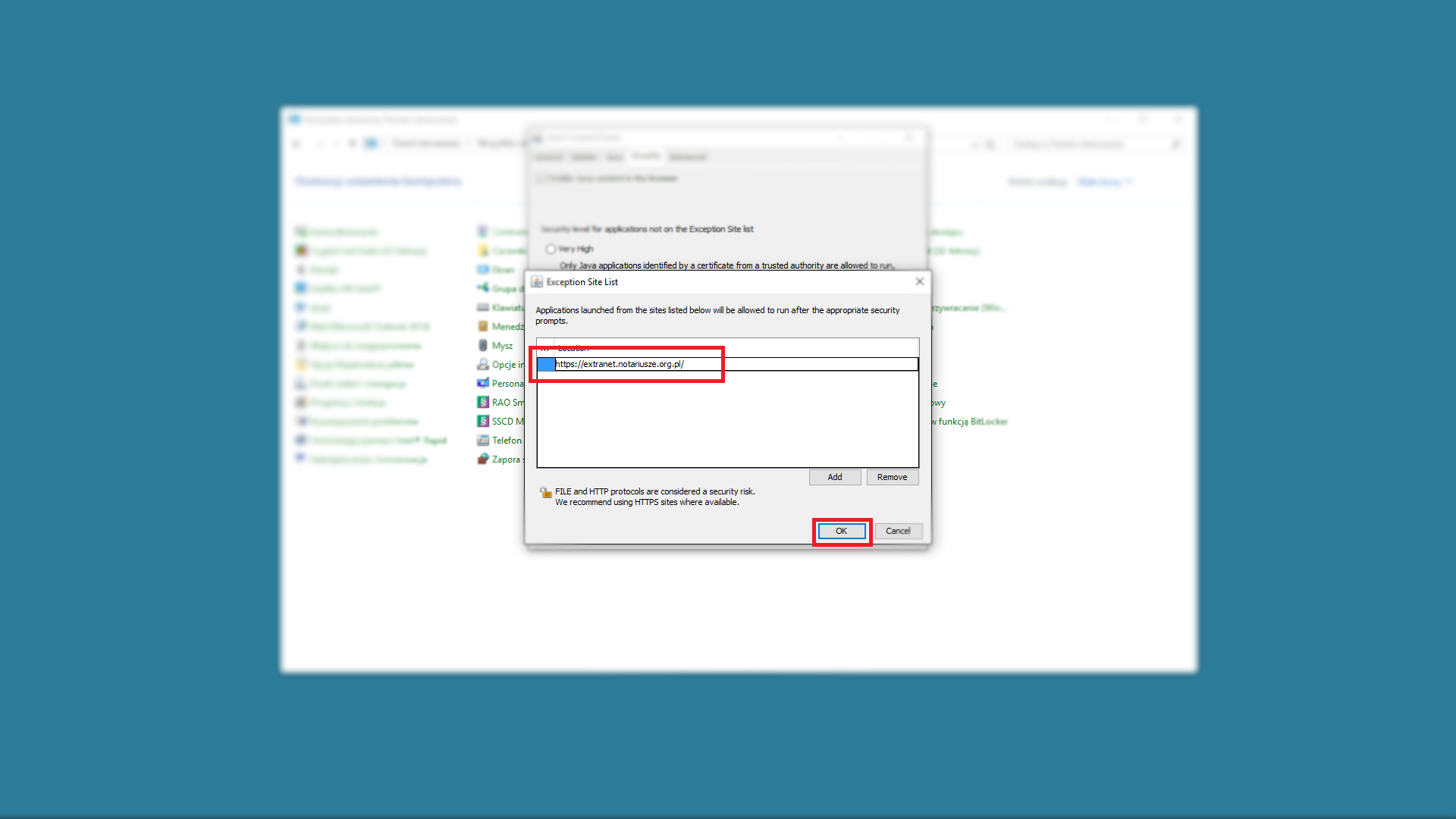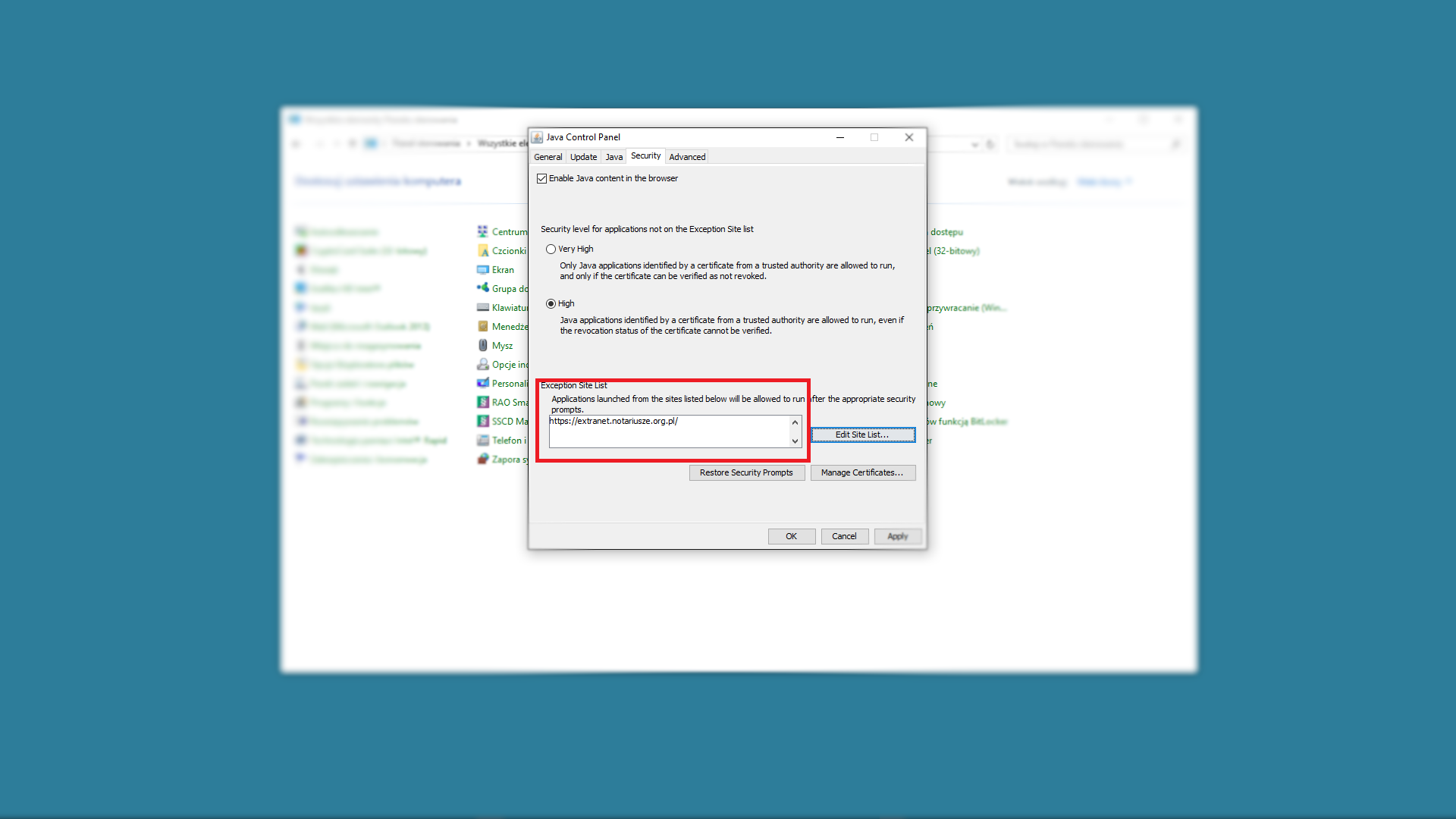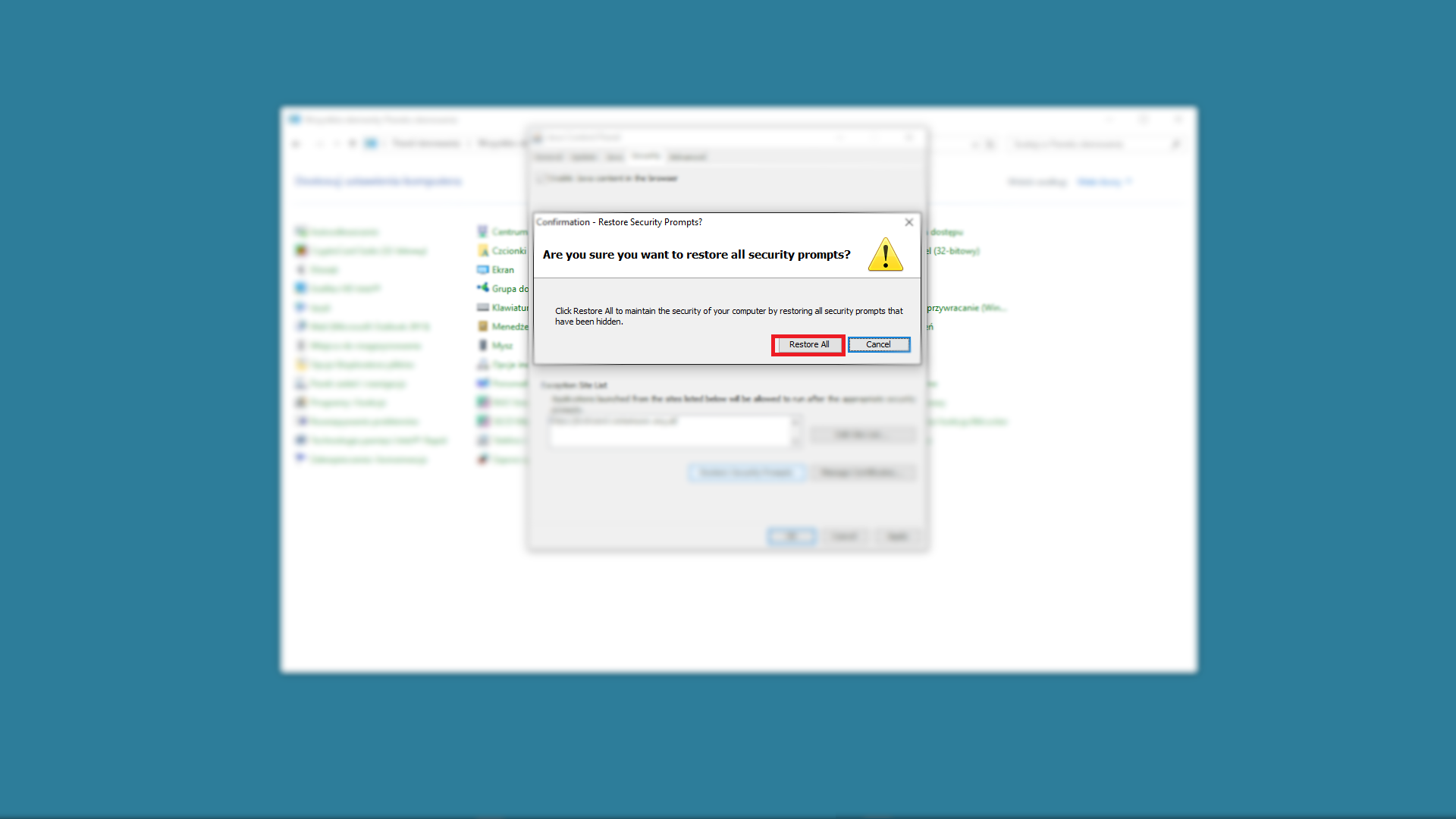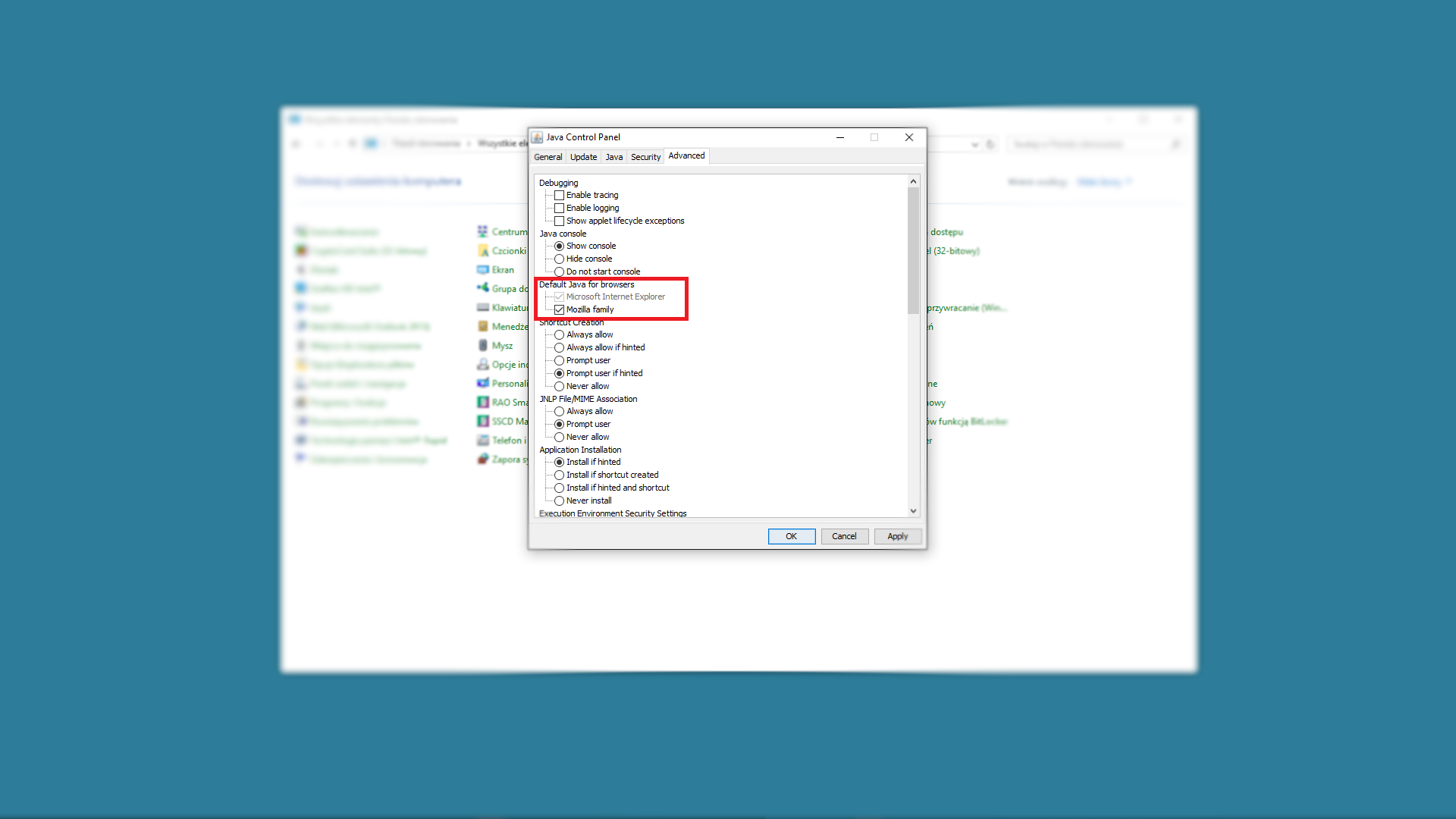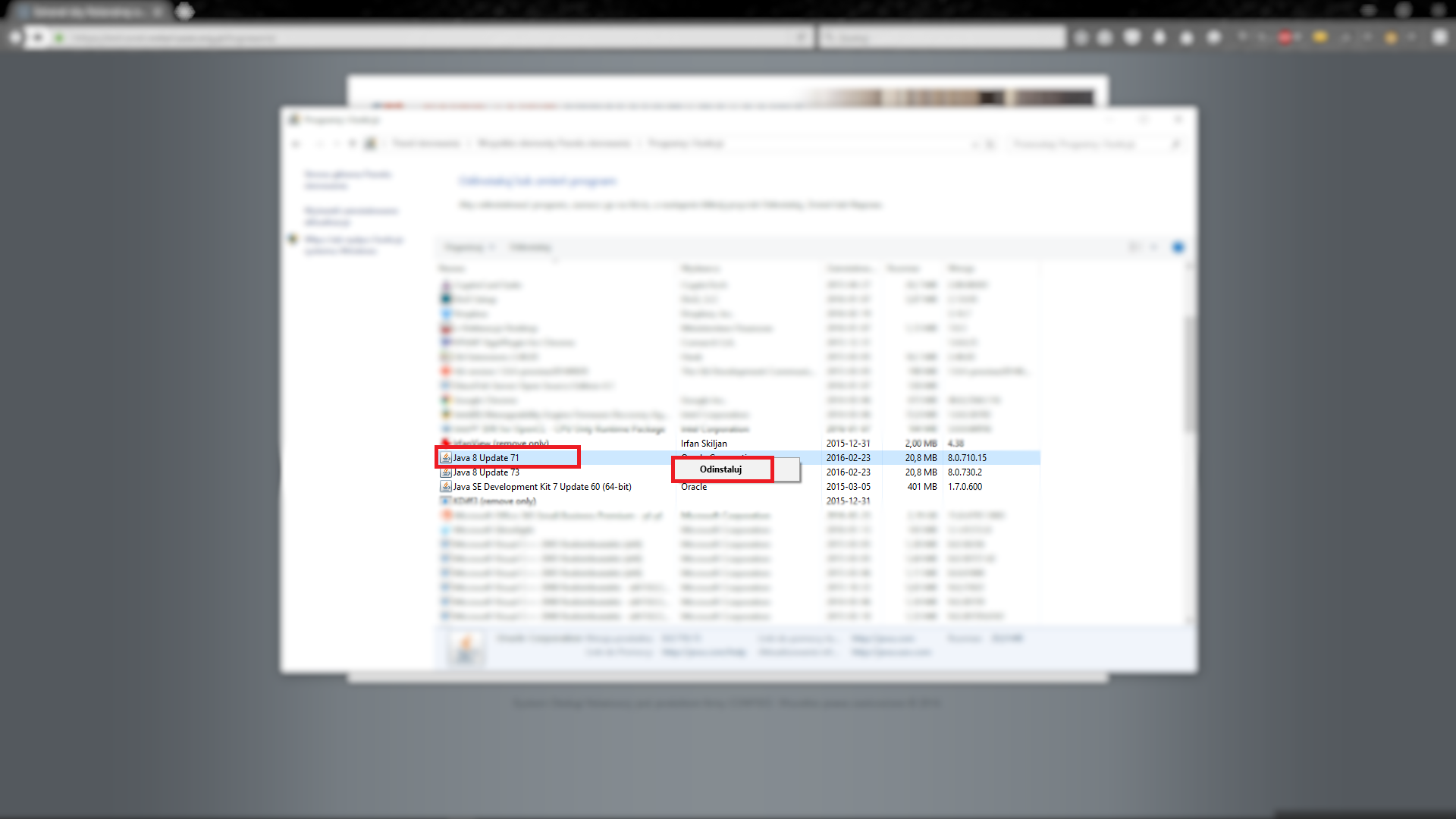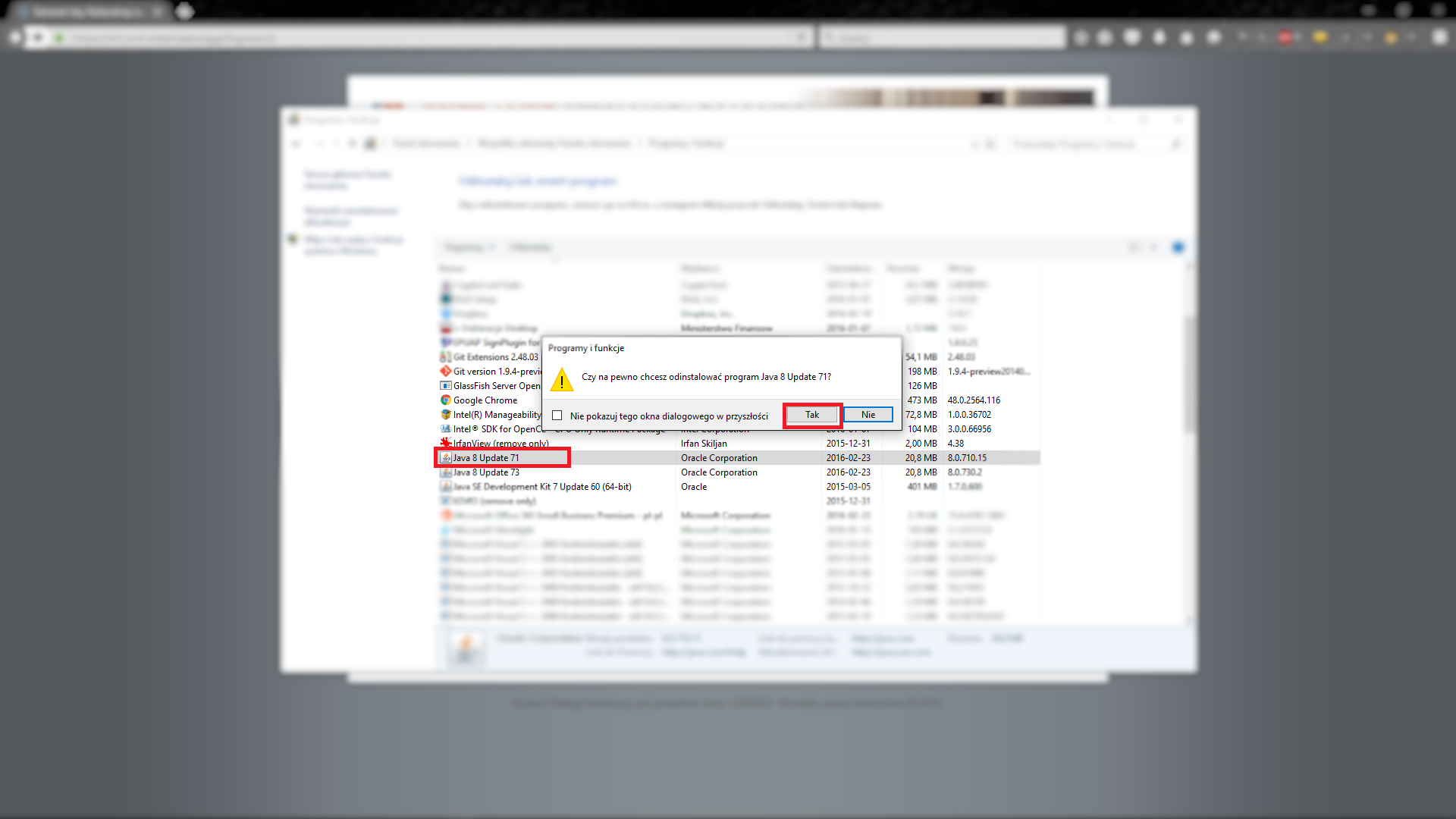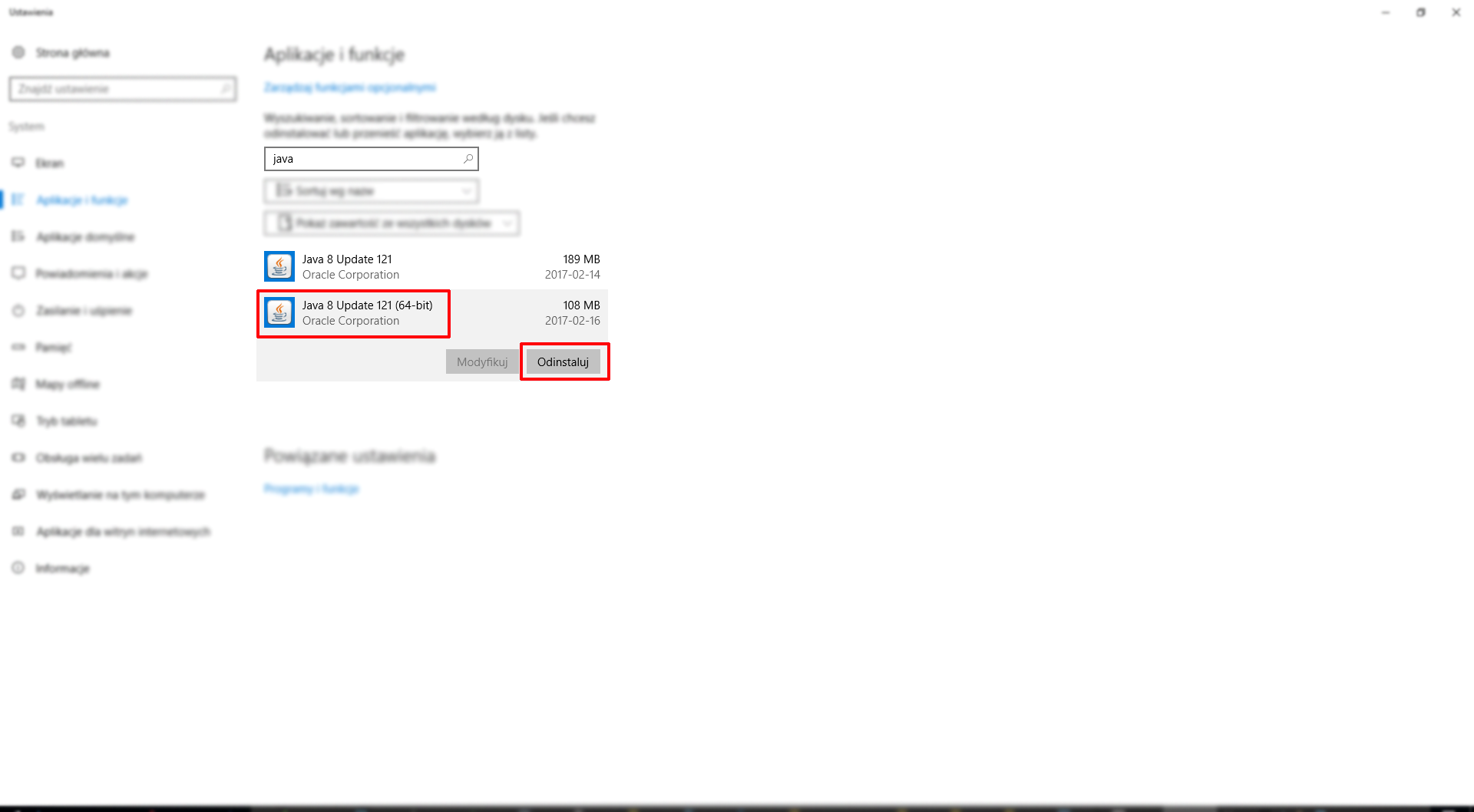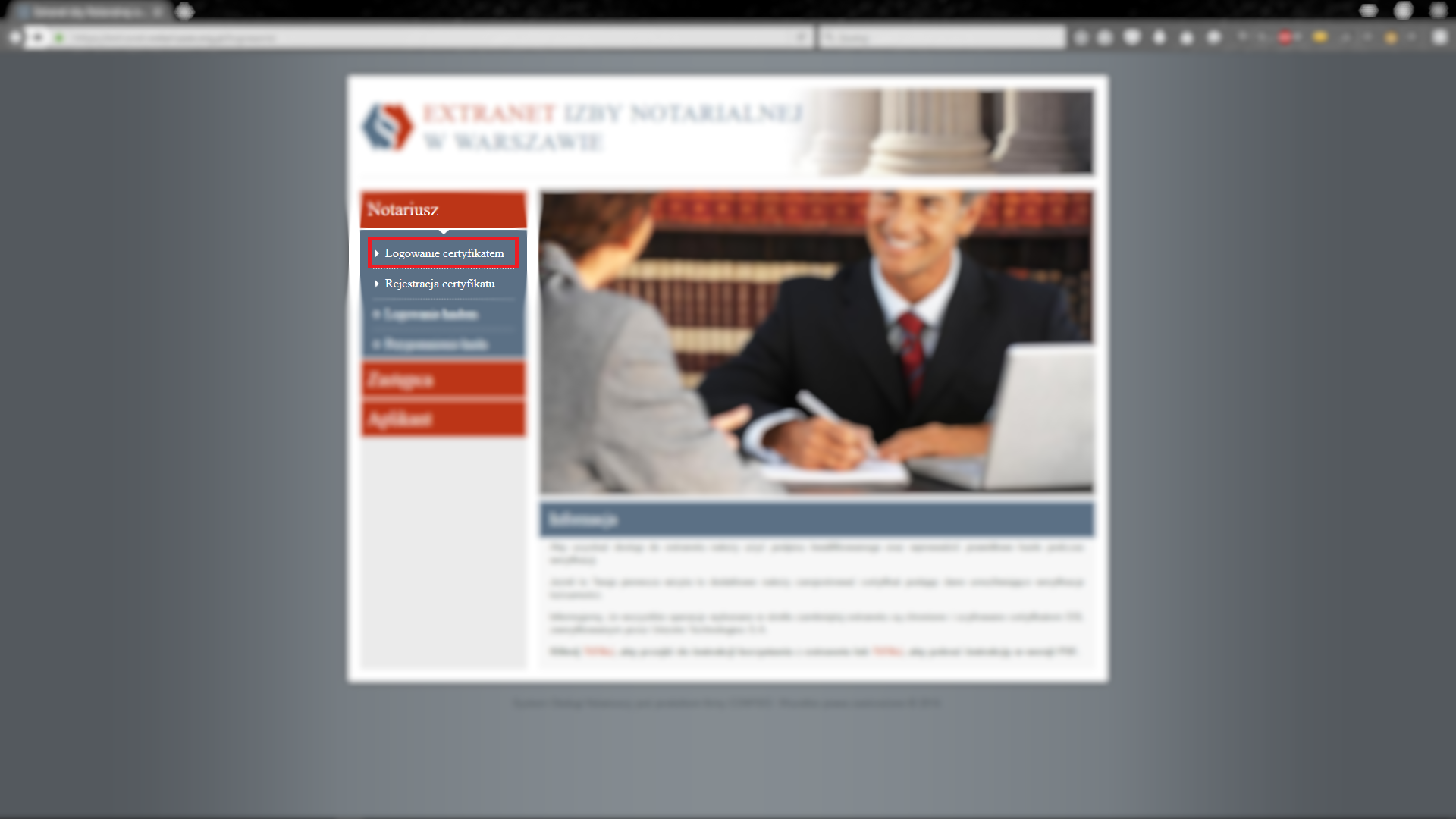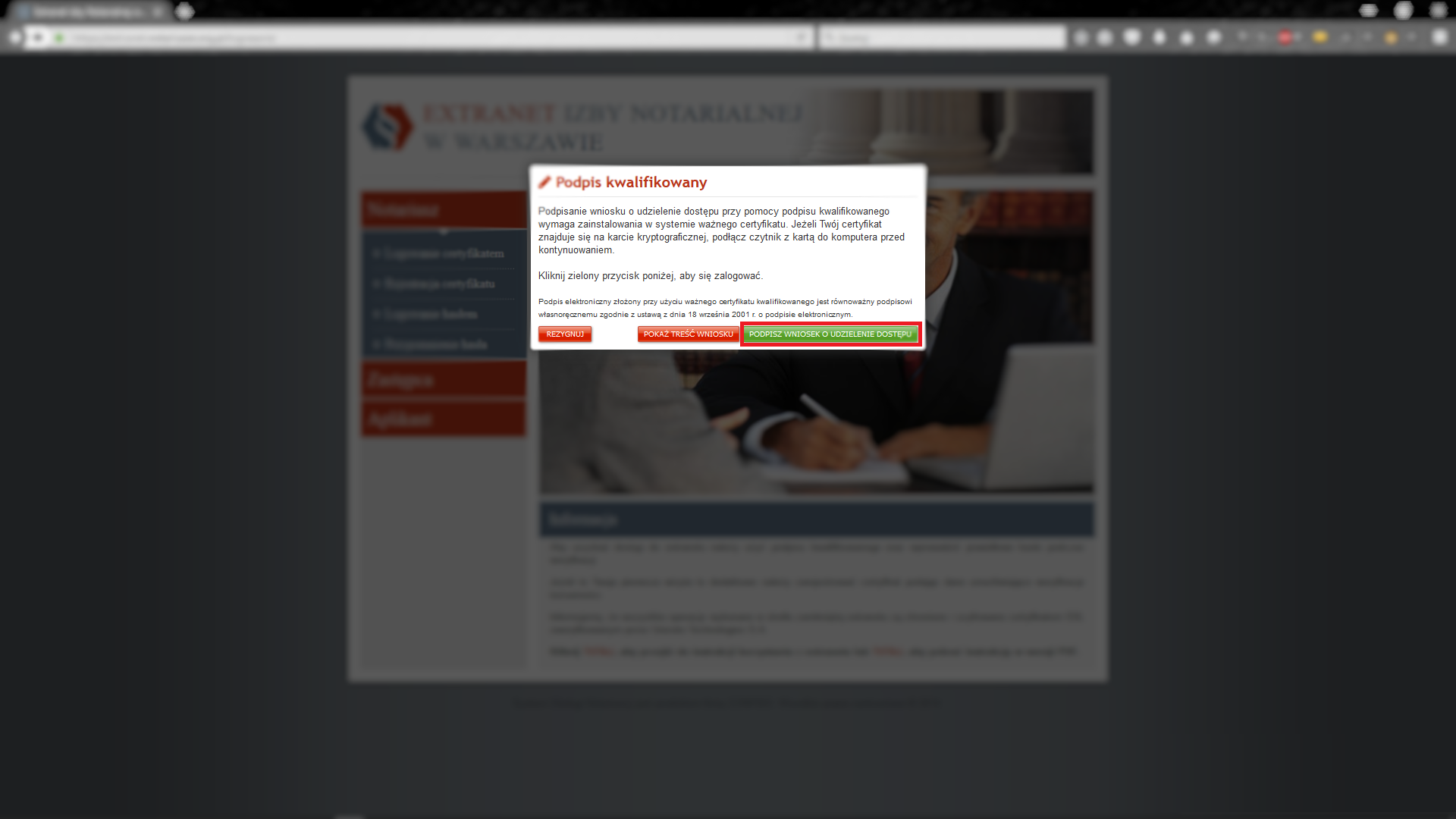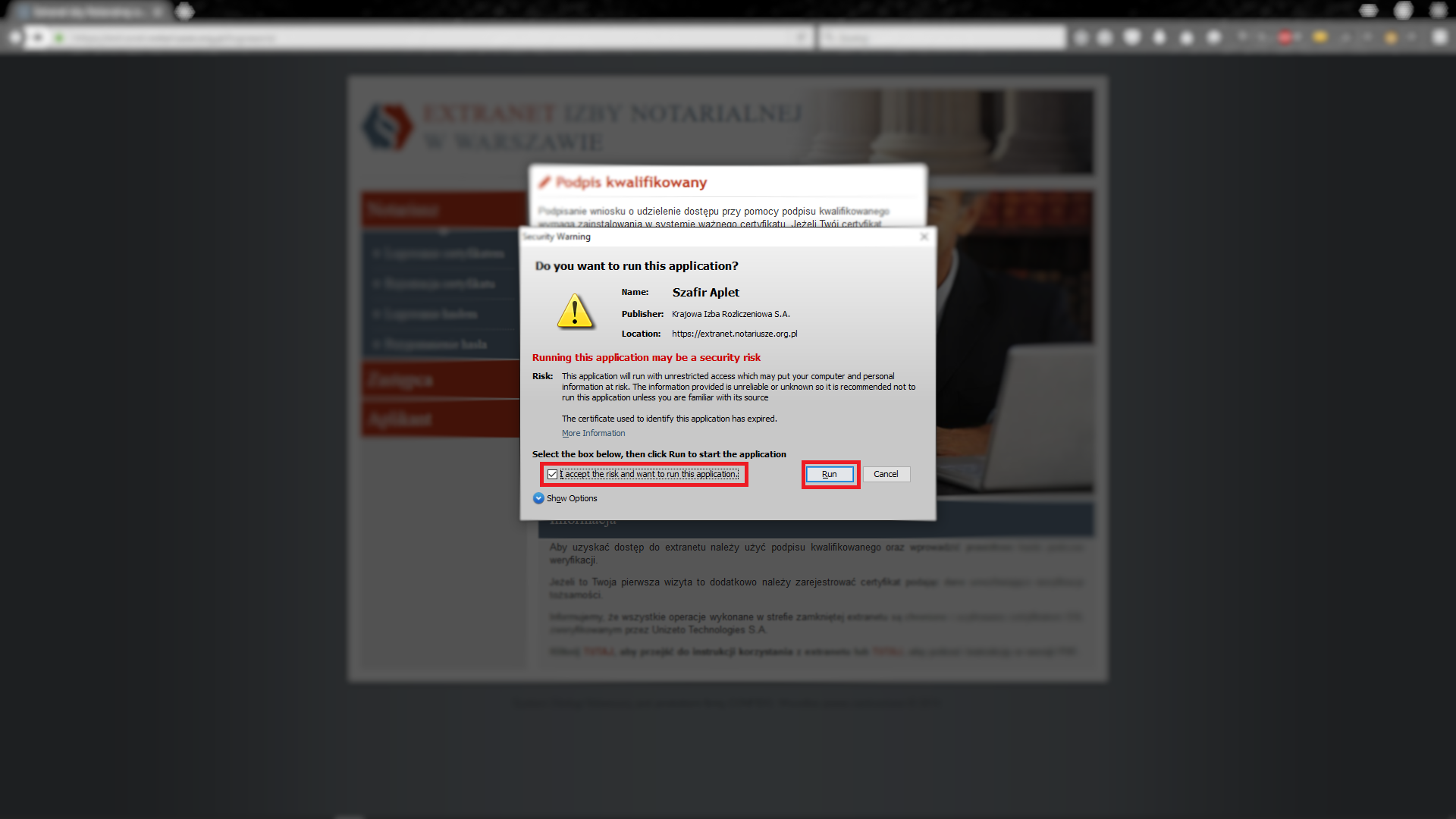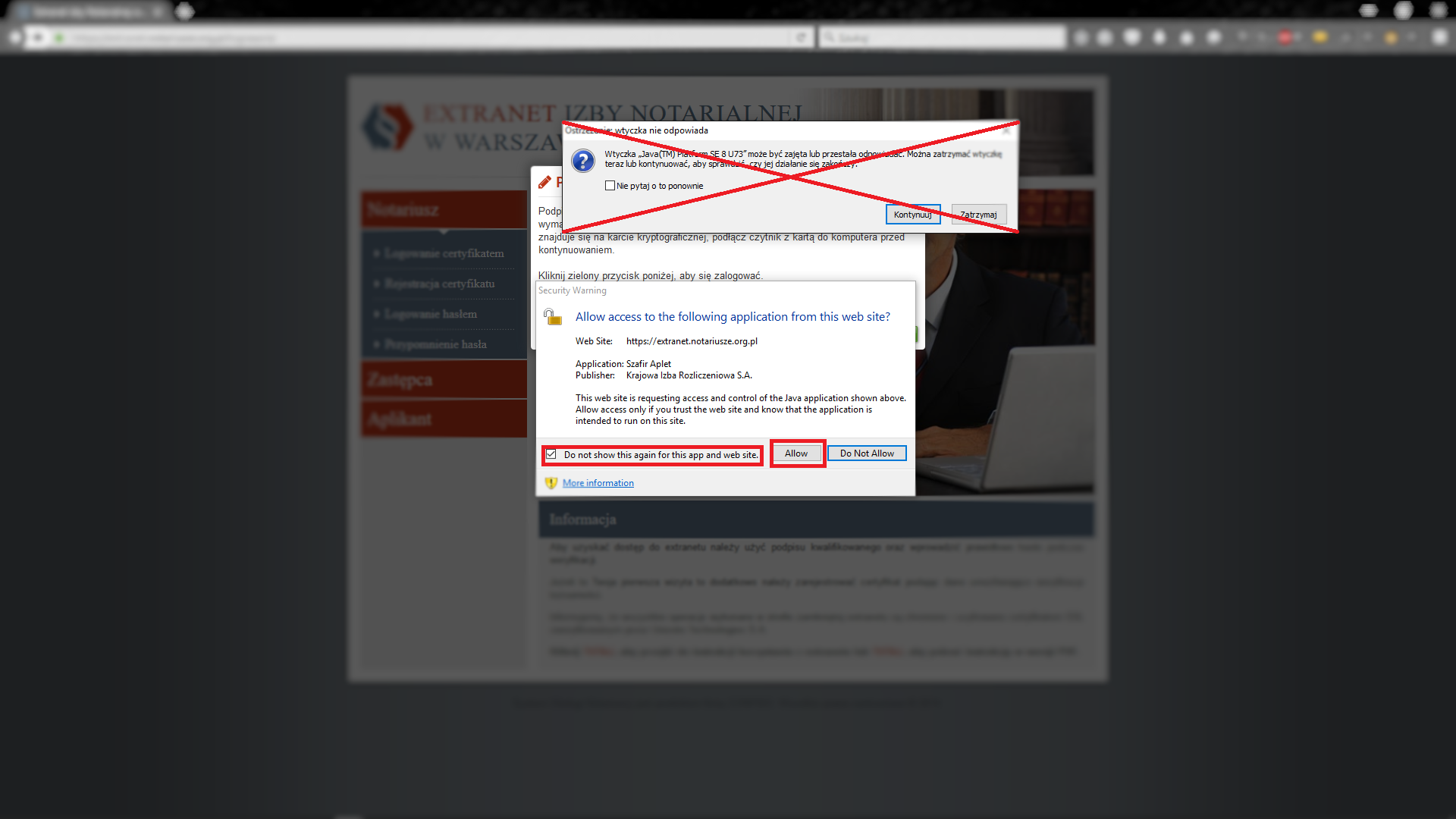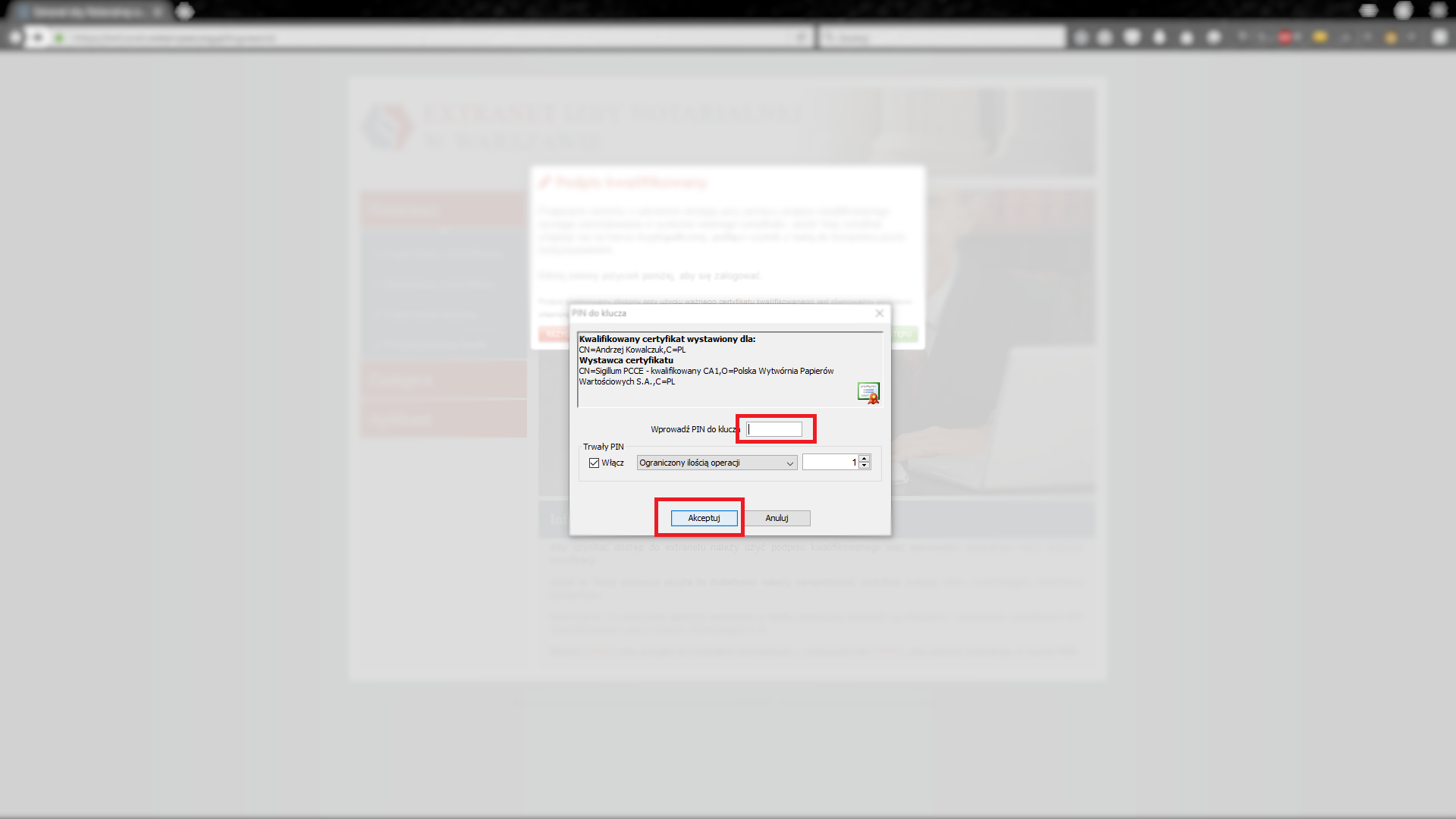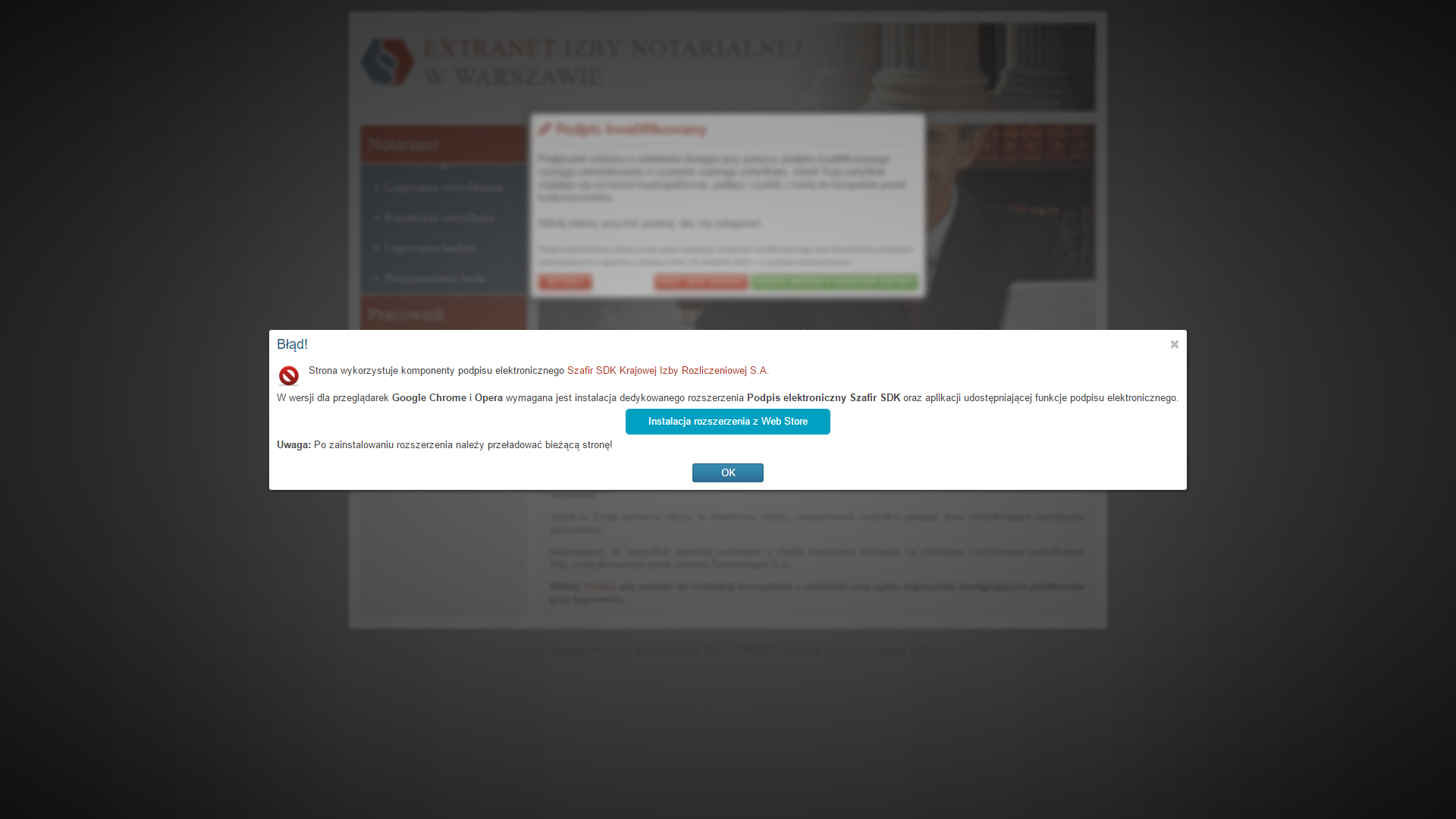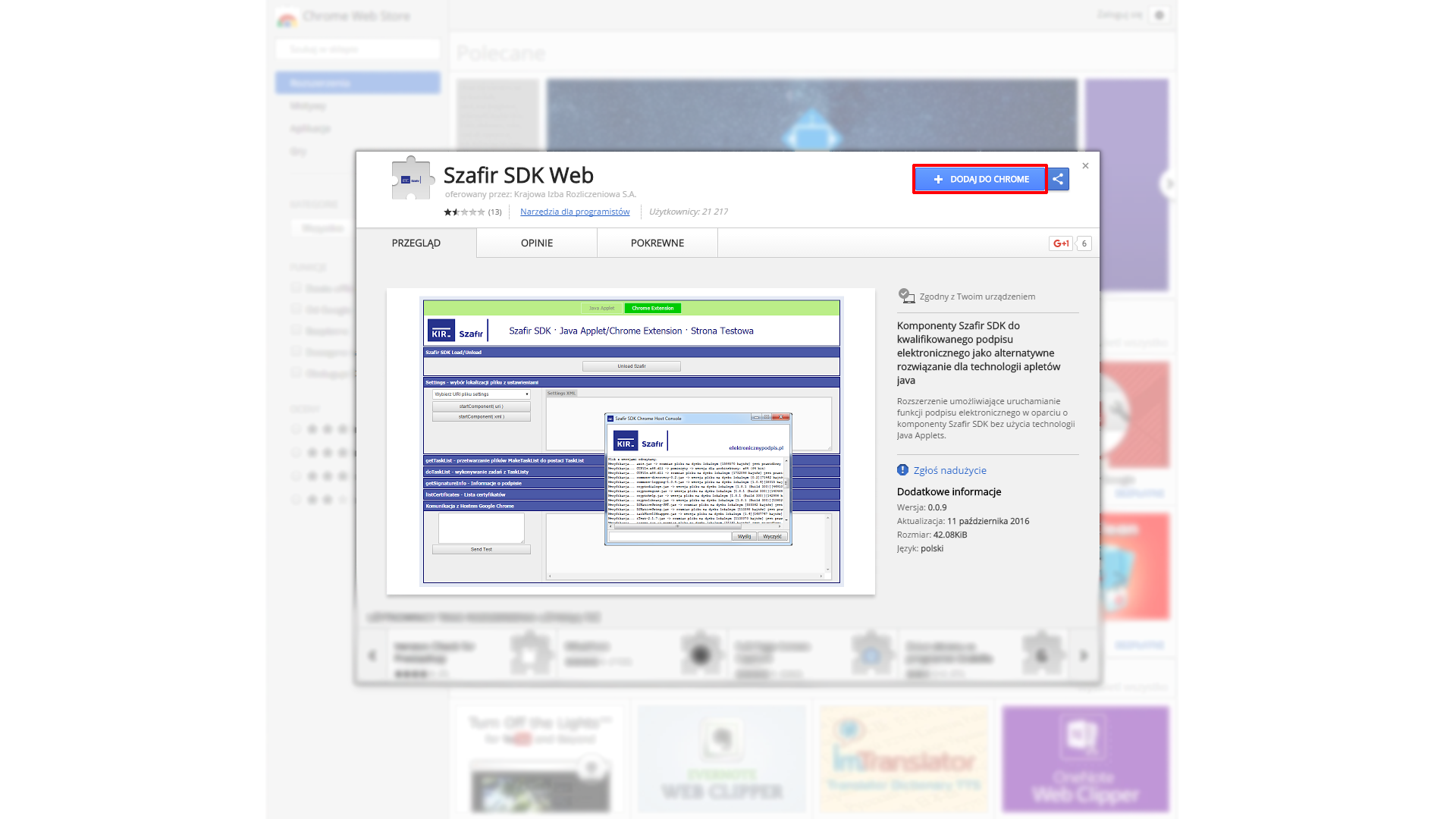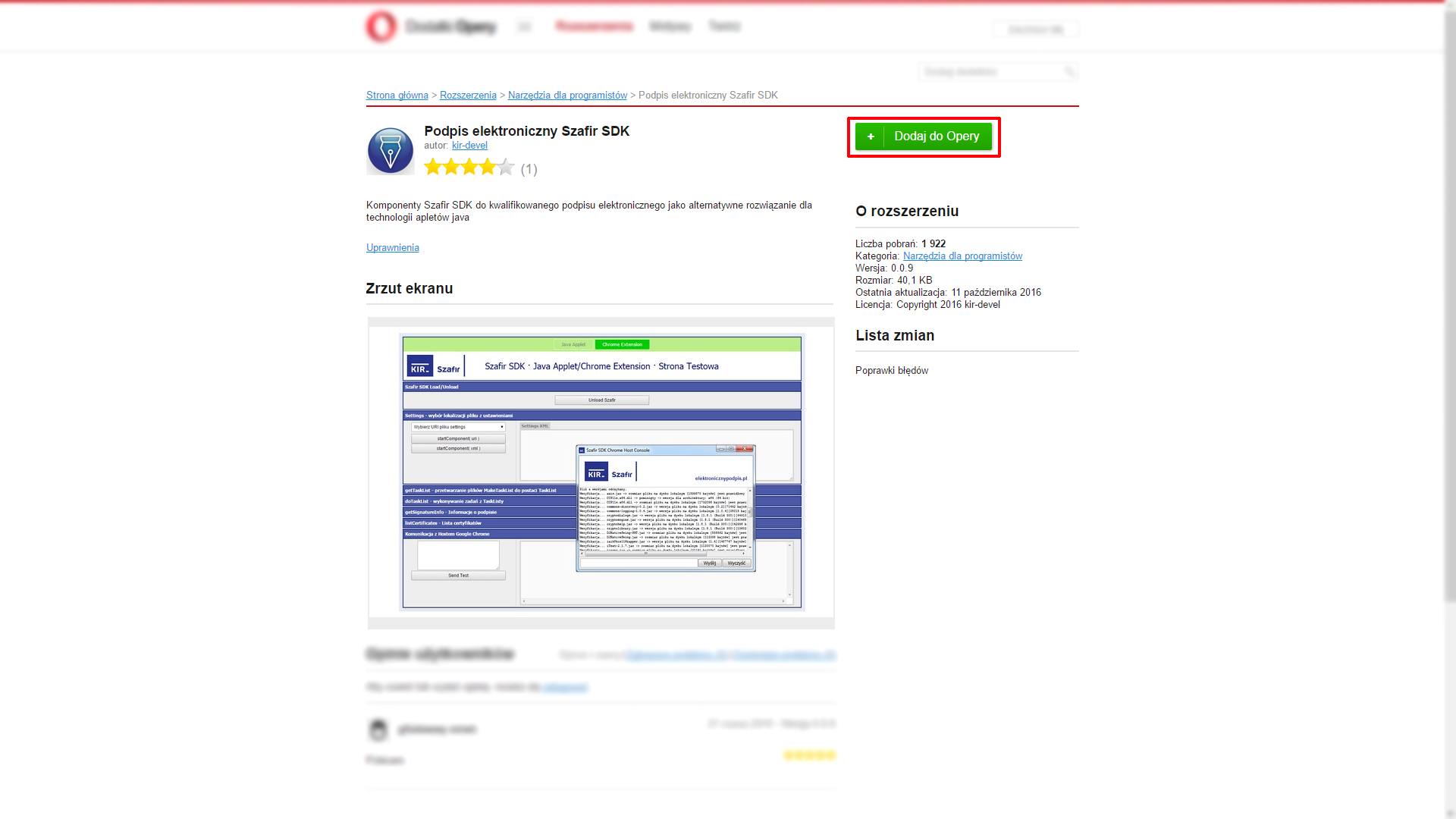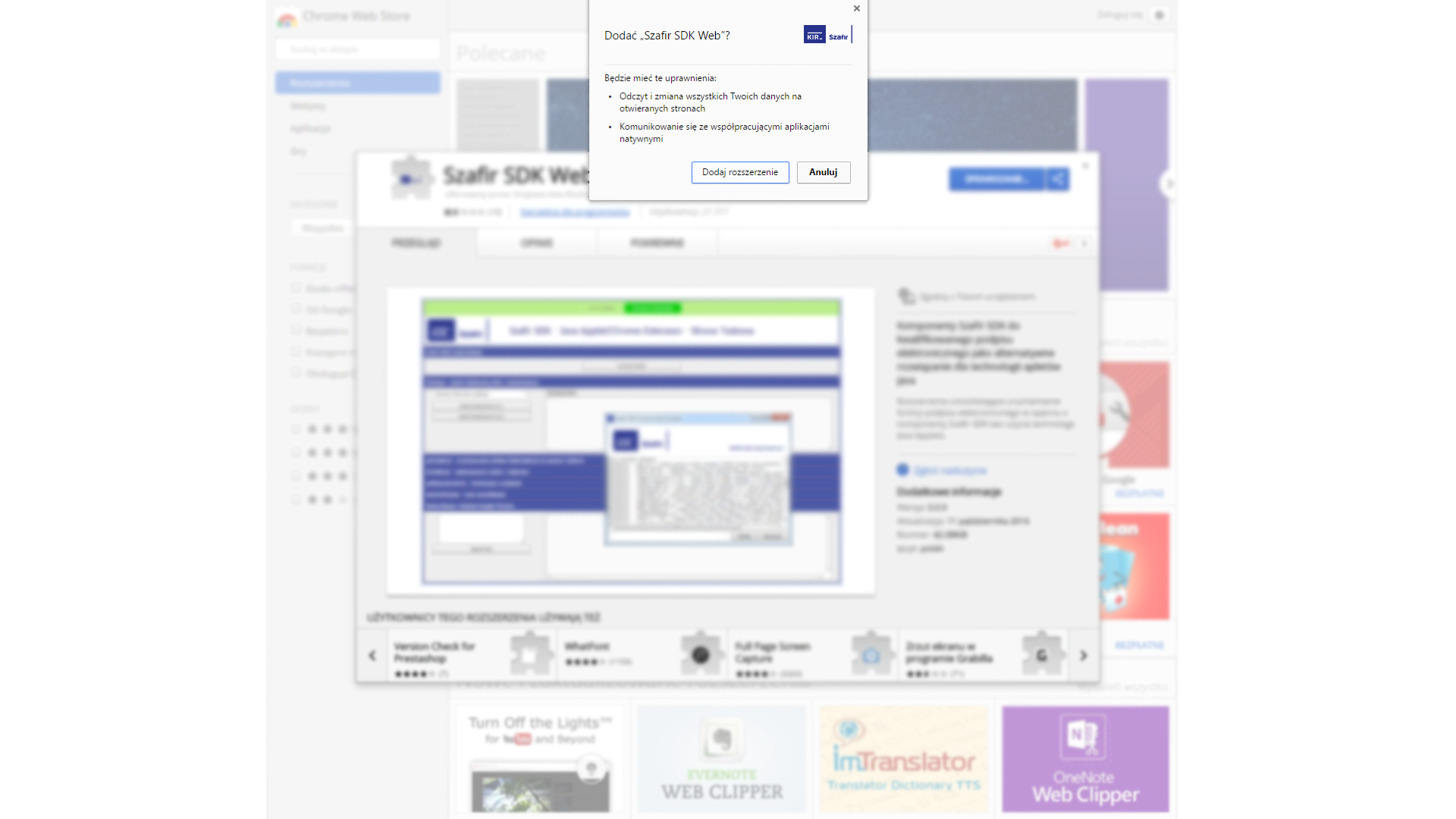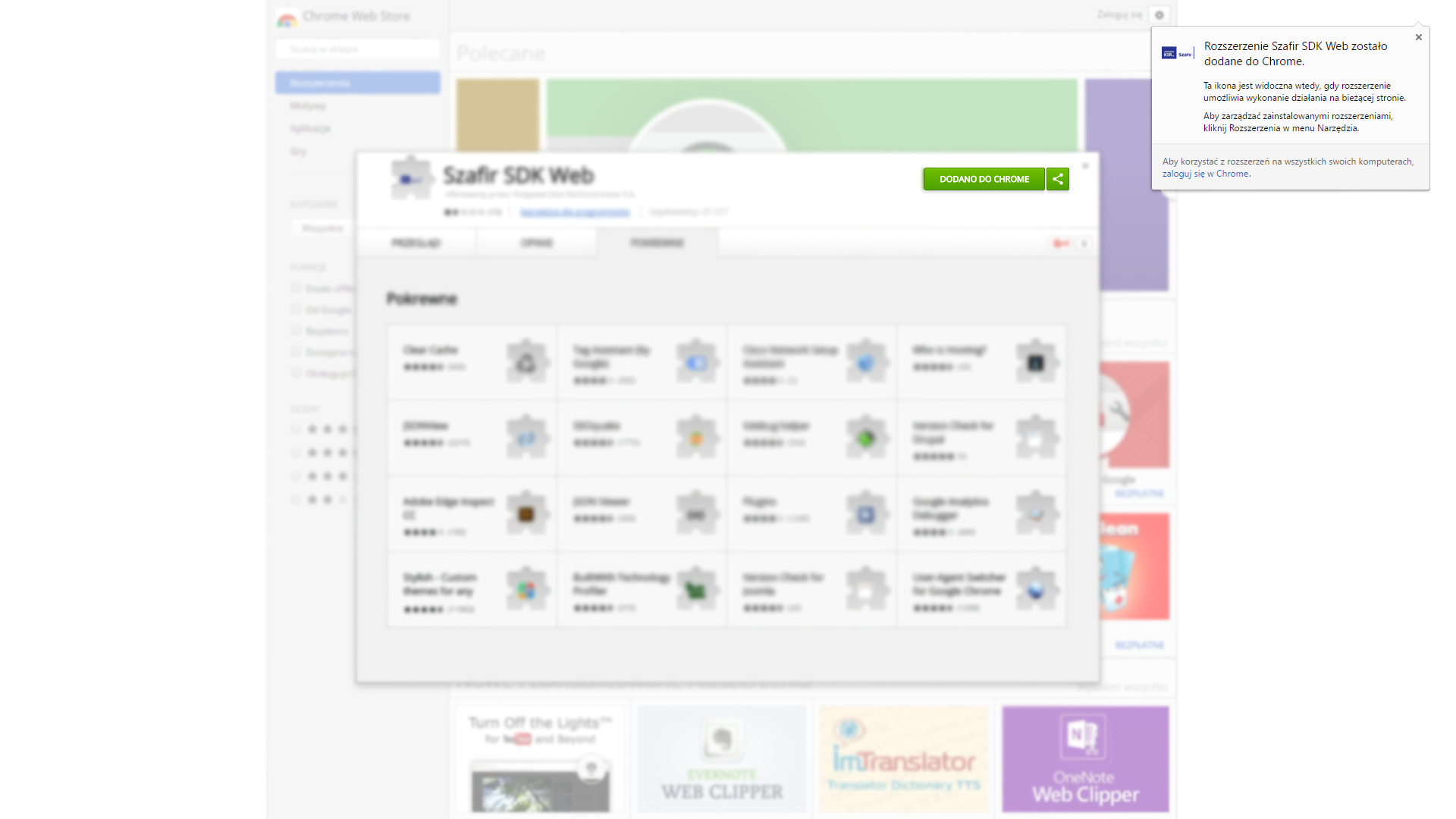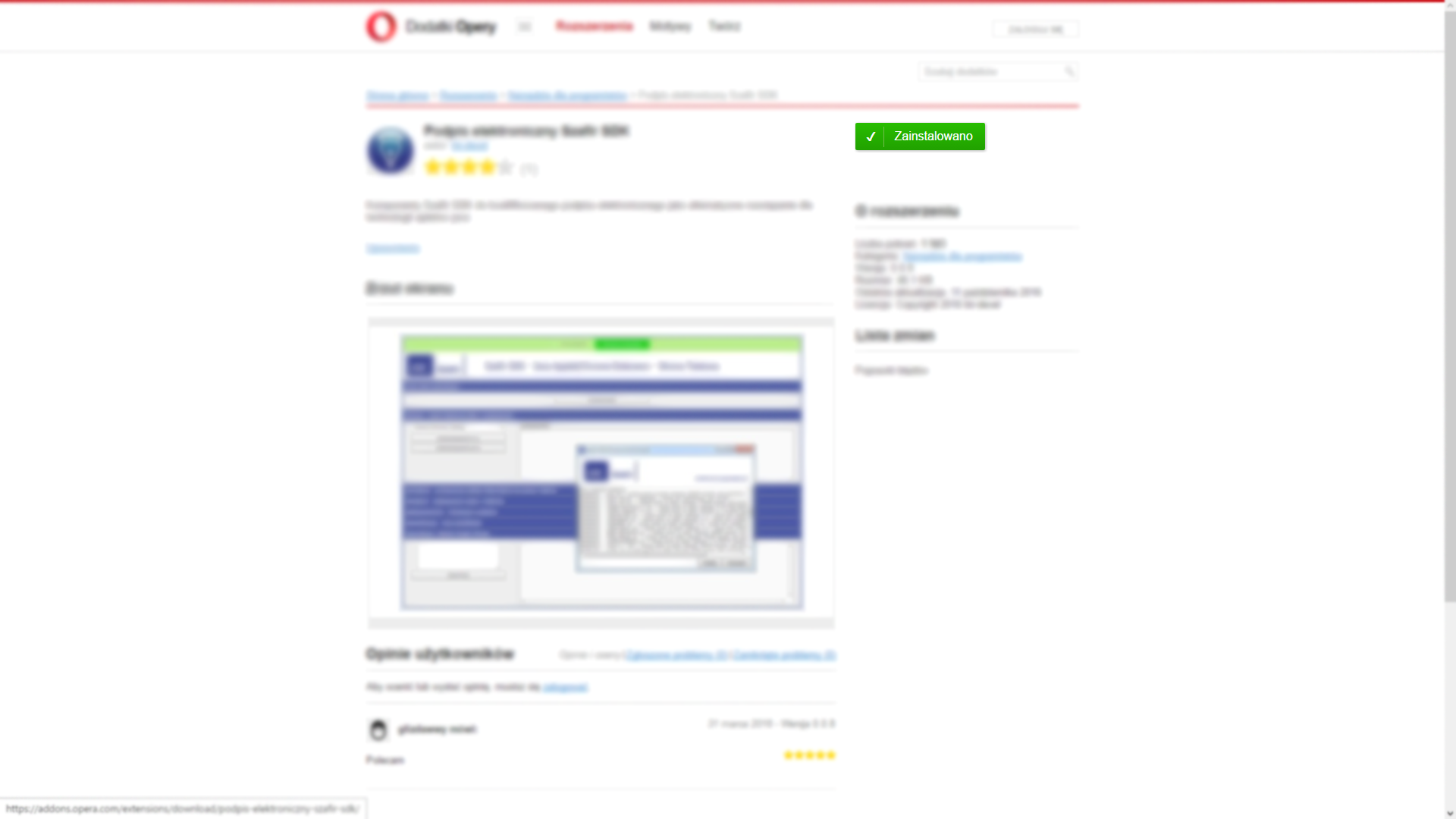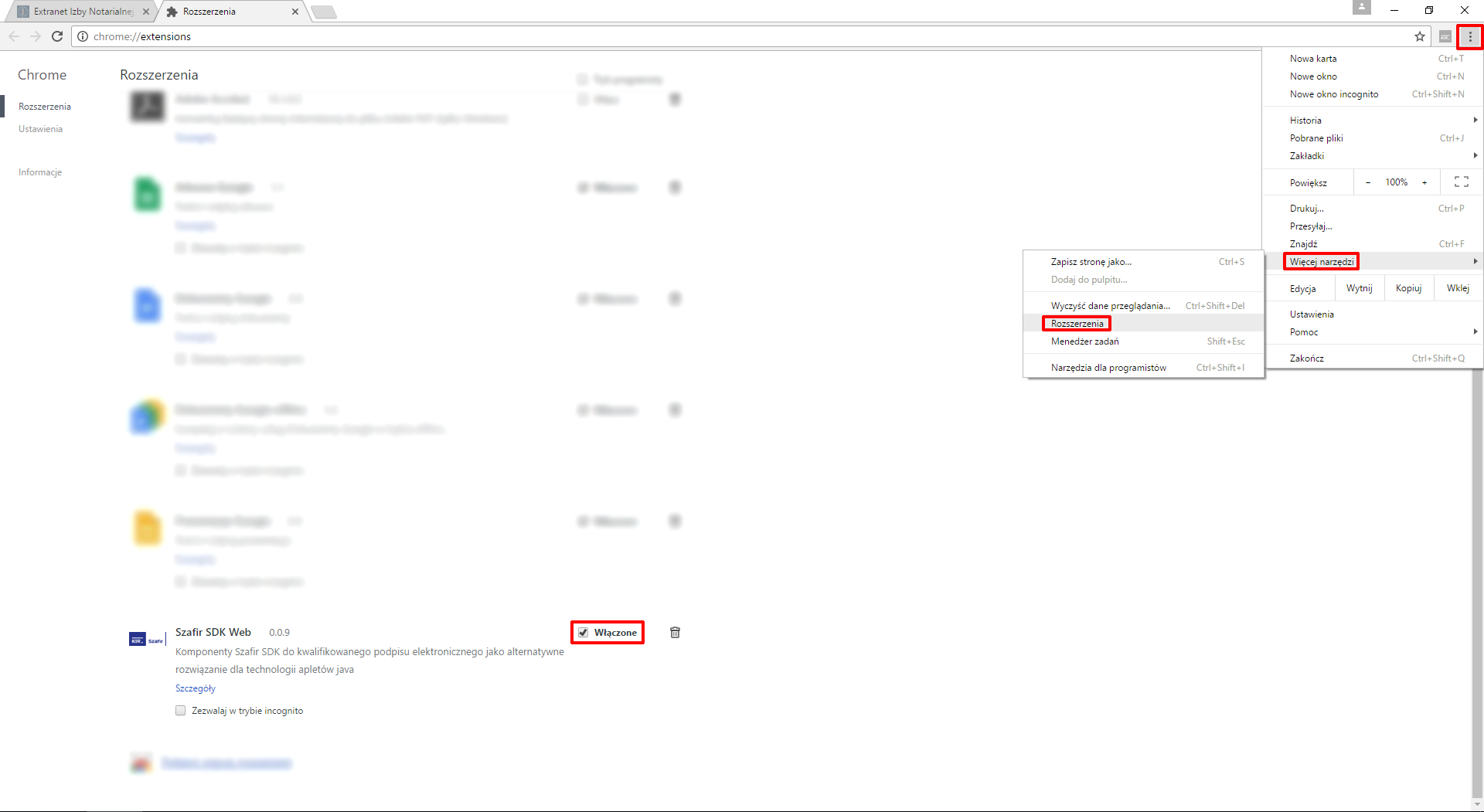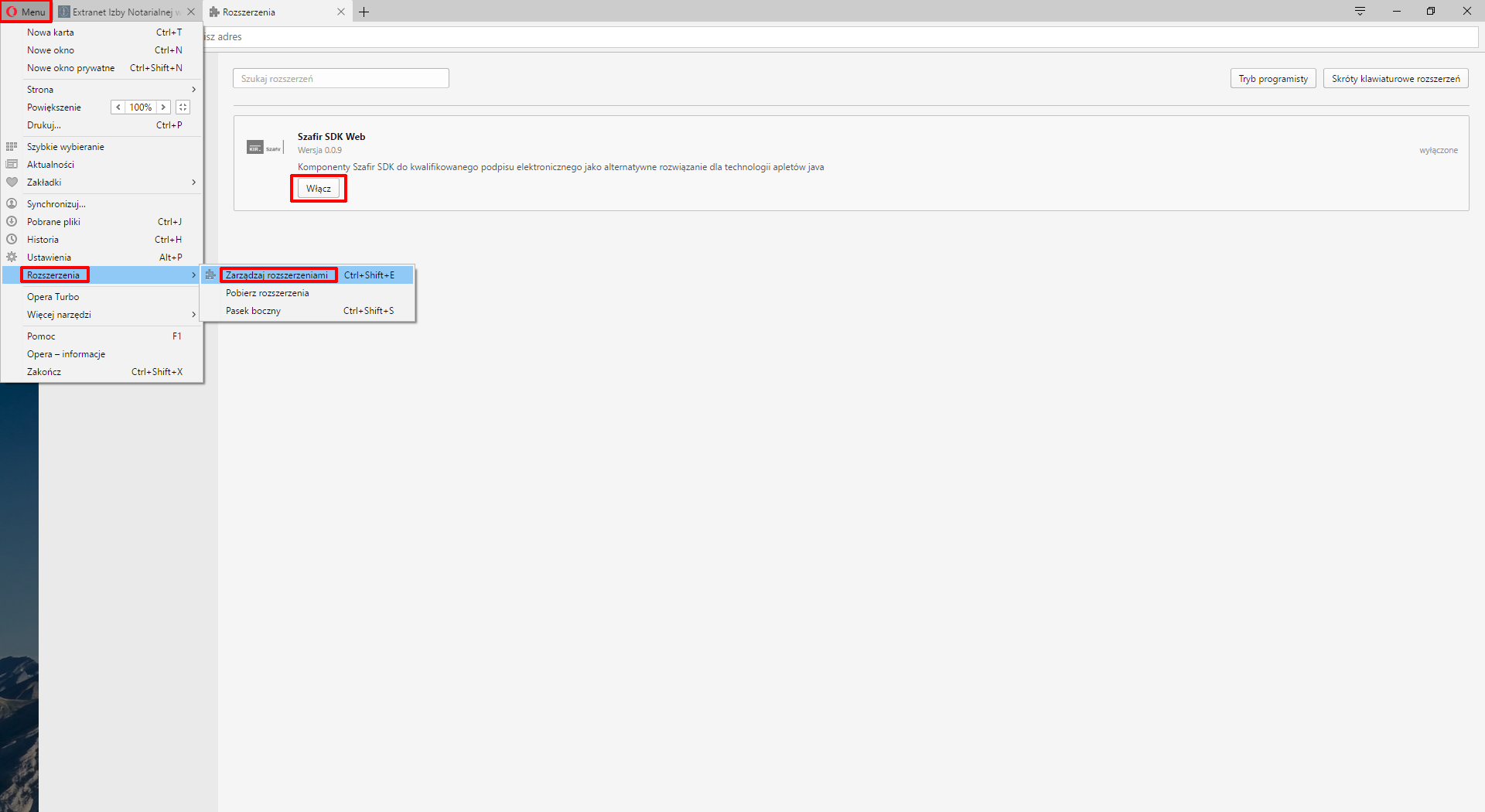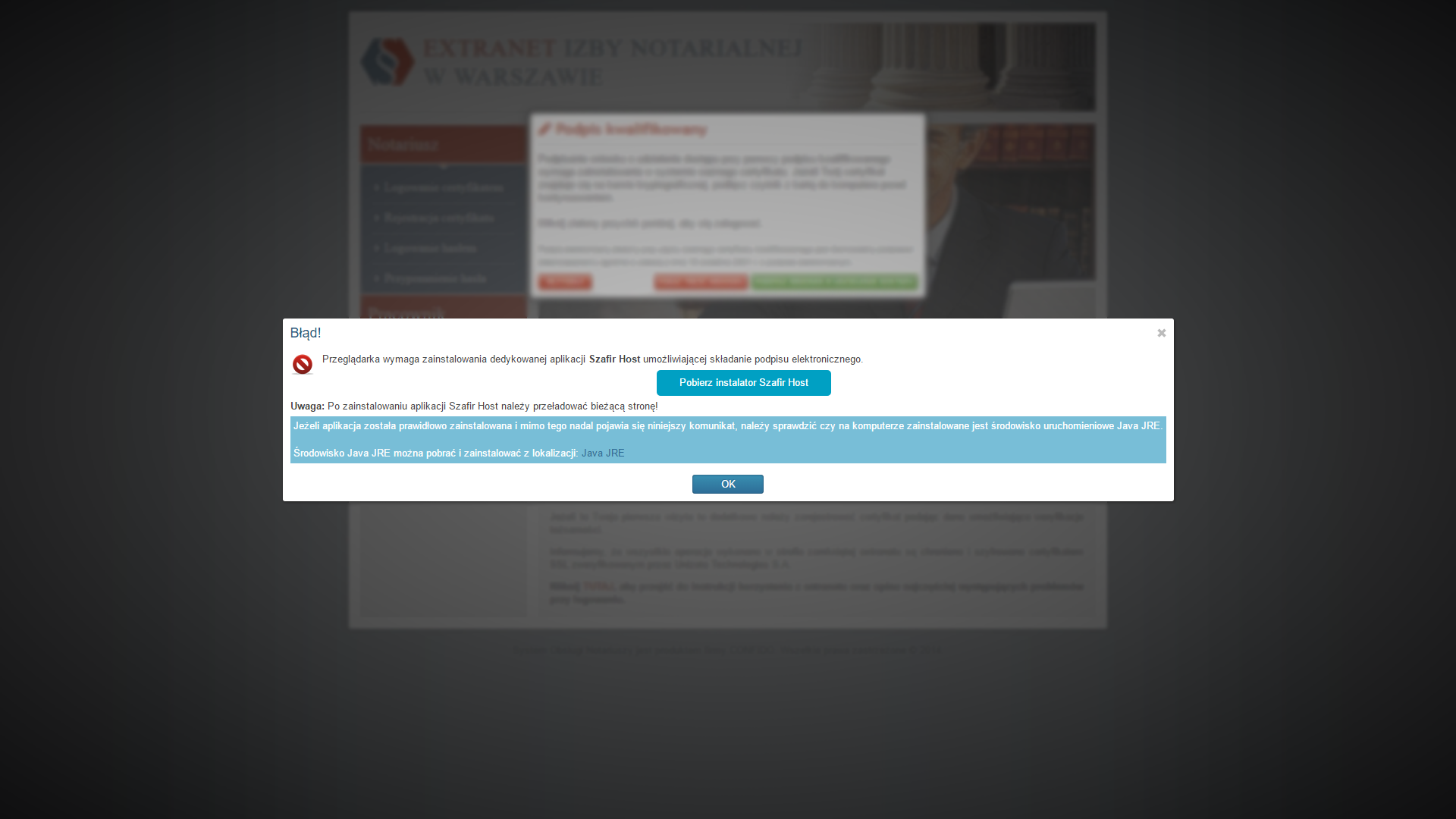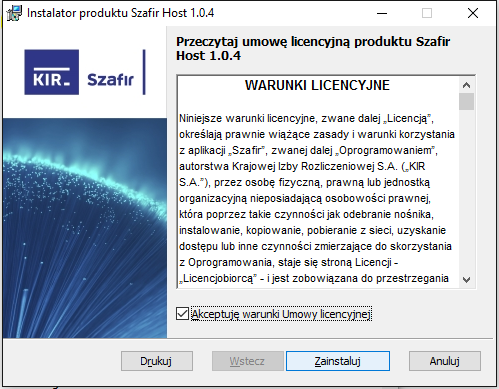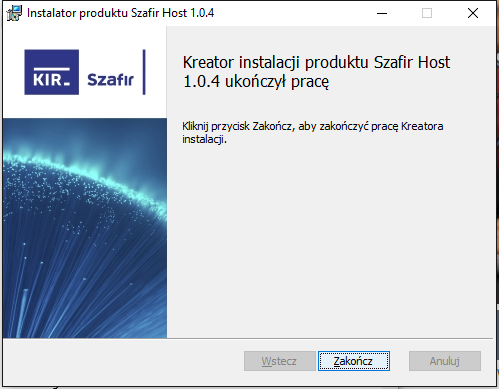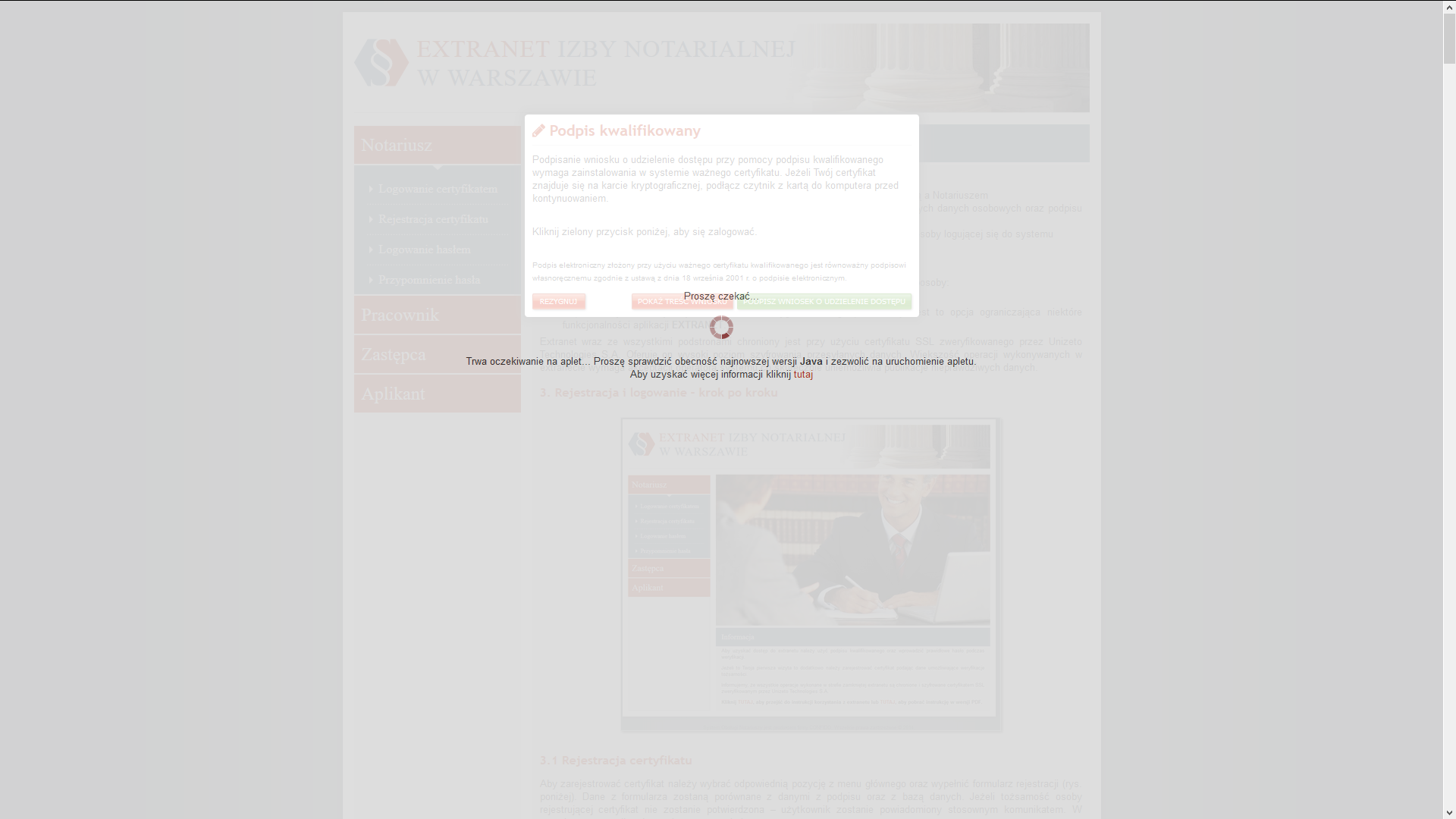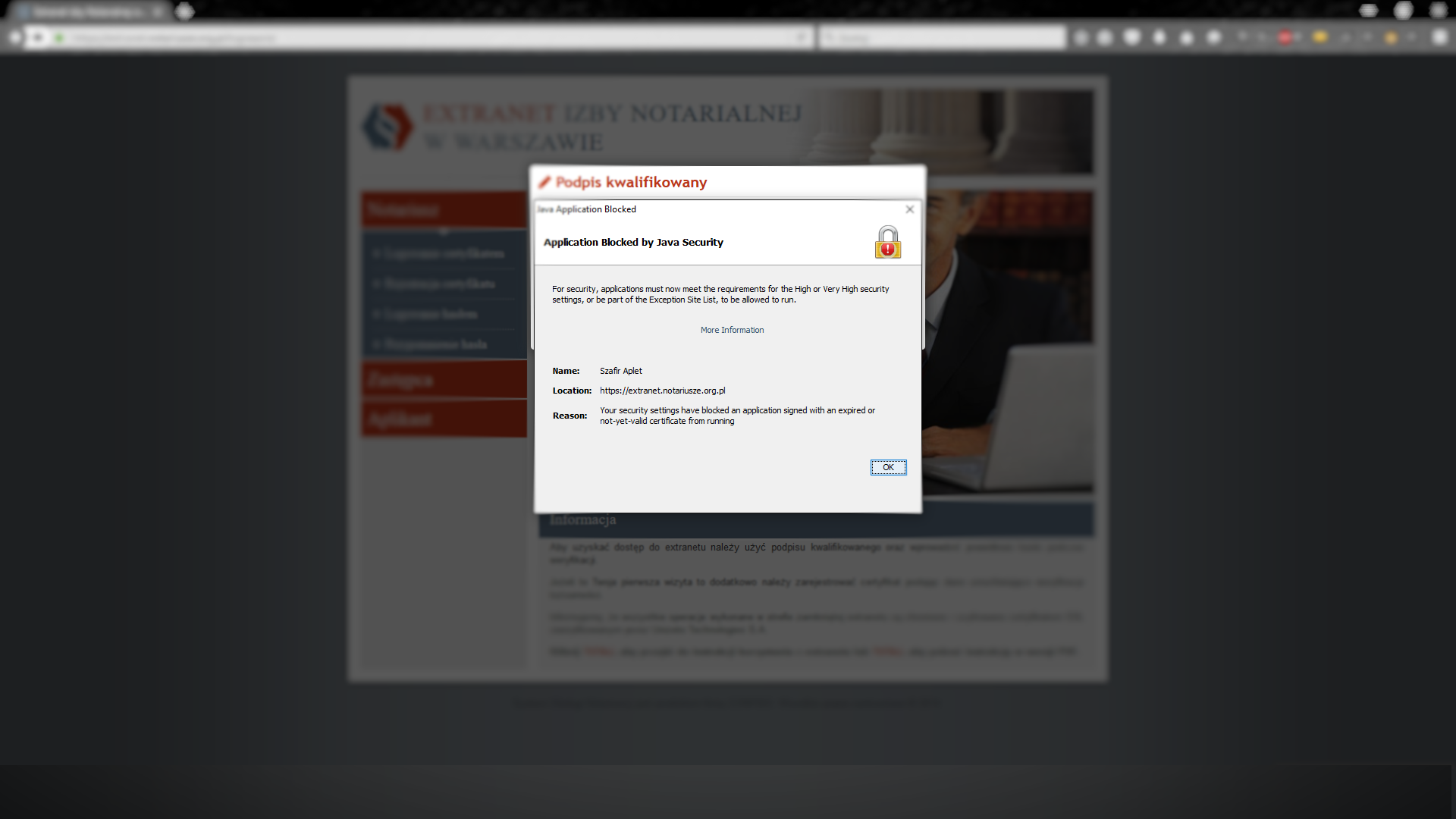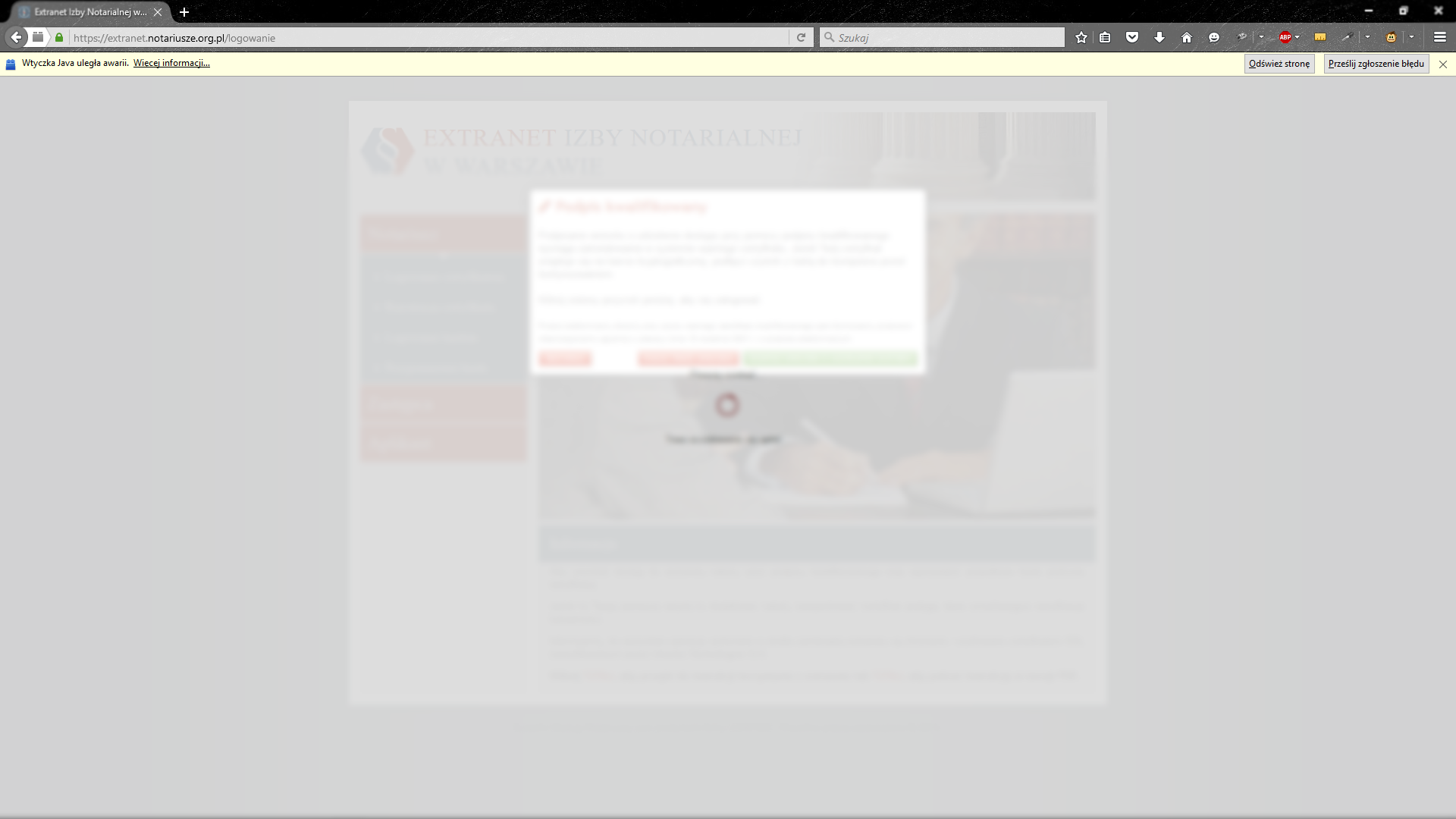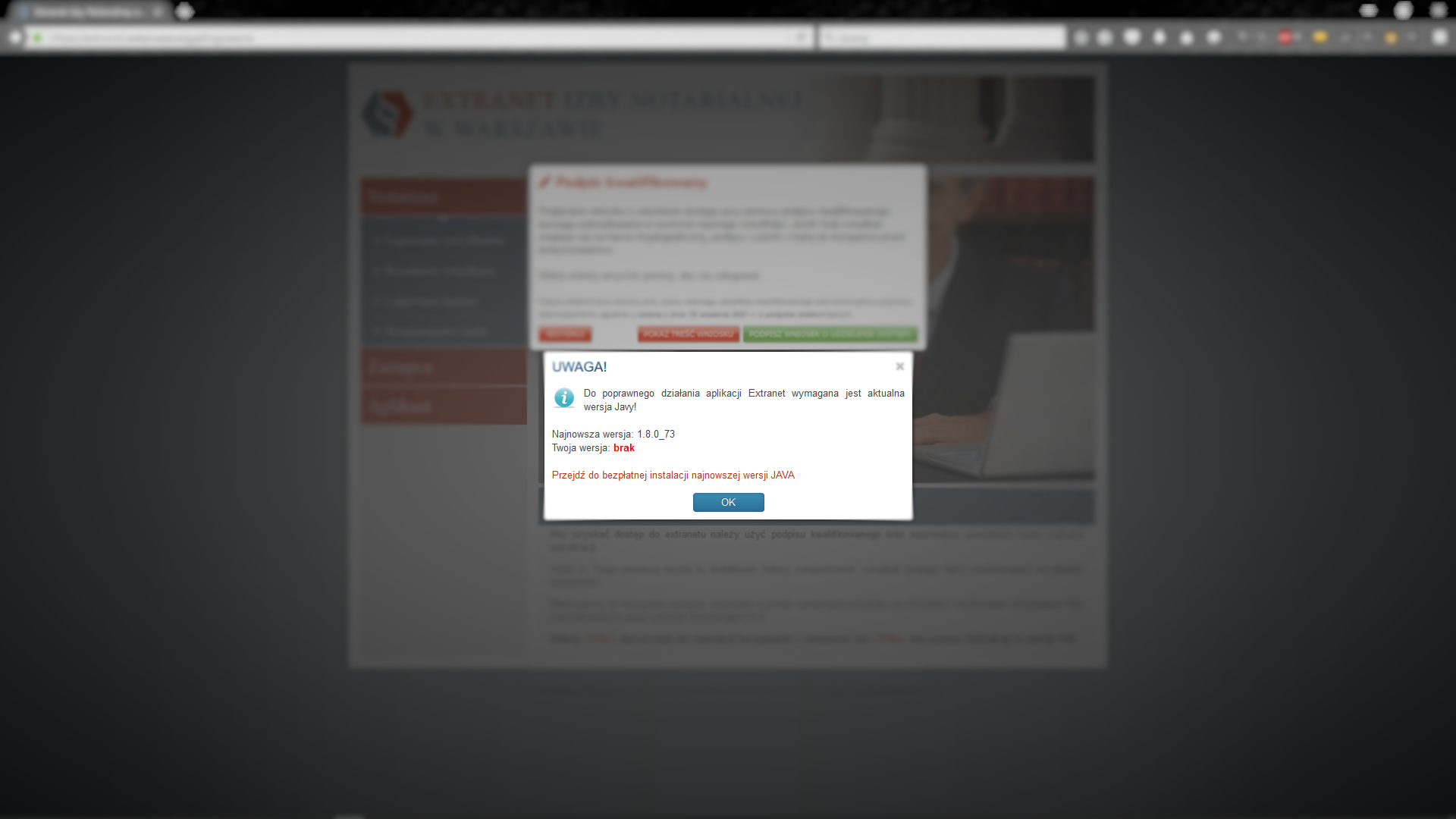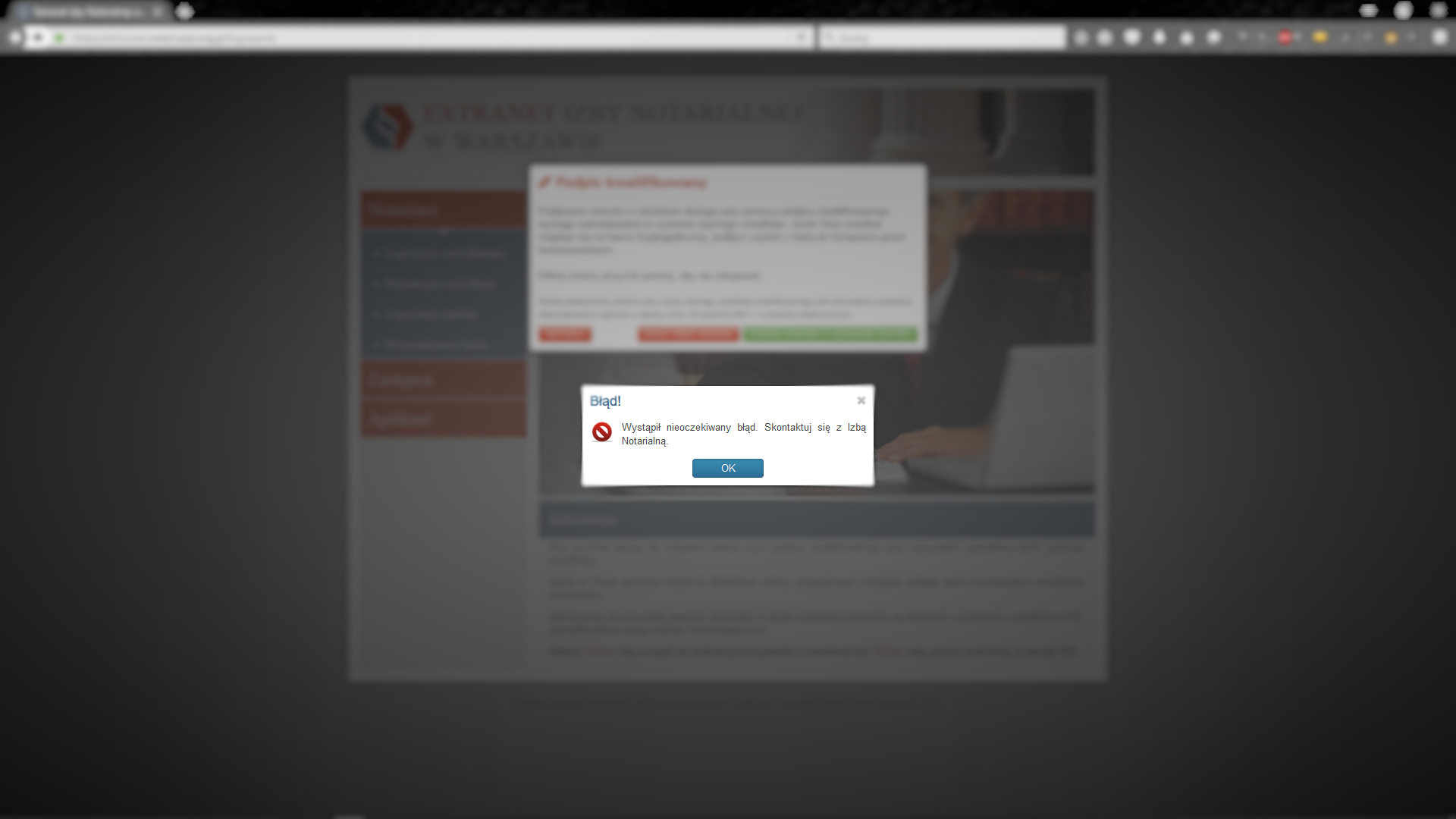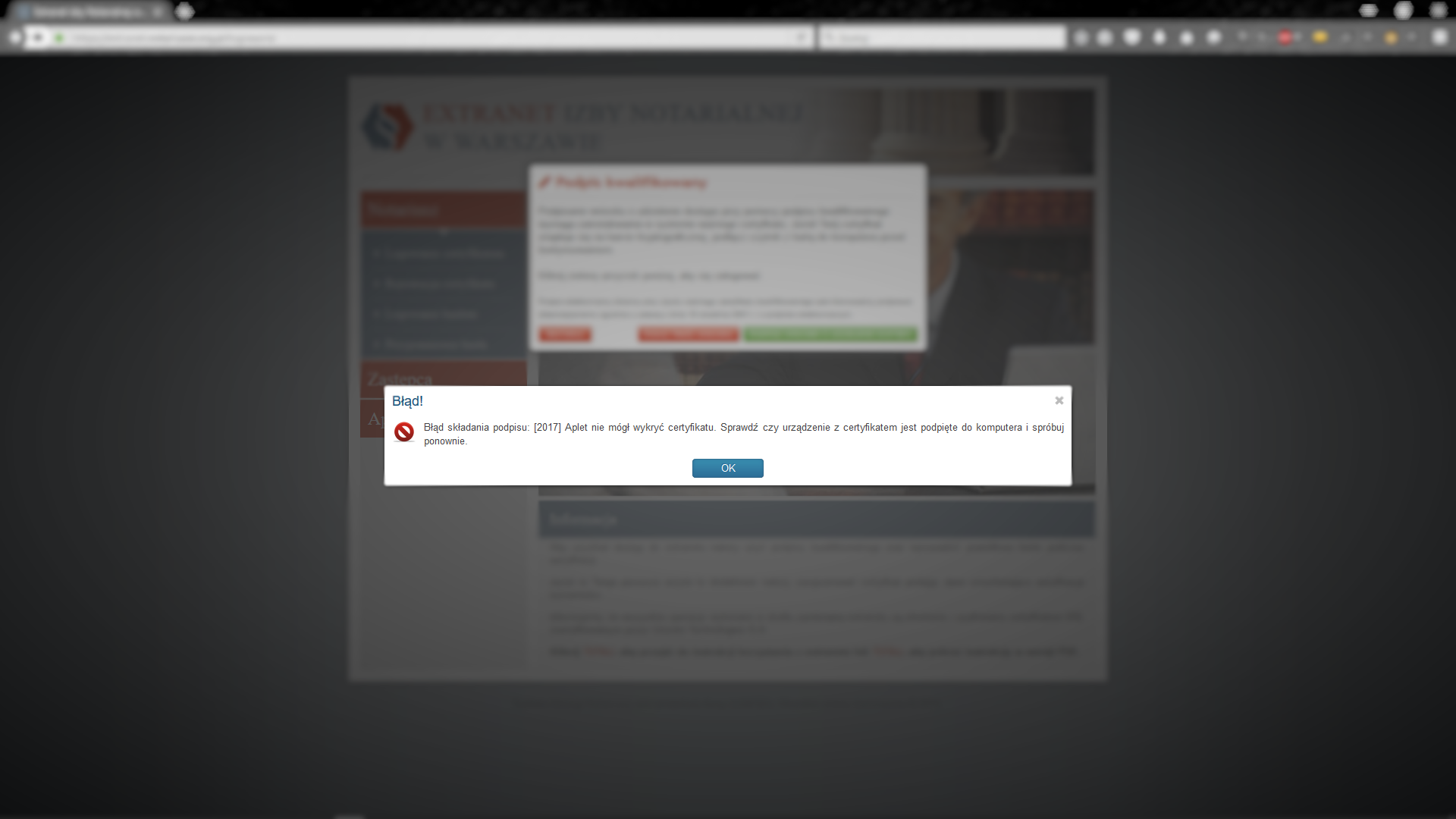1. Terminologia
- Extranet – wydzielona przestrzeń do wymiany poufnych informacji pomiędzy Izbą a Notariuszem
- Rejestracja certyfikatu – uwierzytelnianie użytkownika przy pomocy podstawowych danych osobowych oraz podpisu kwalifikowanego
- Logowanie – wykorzystanie podpisu kwalifikowanego do ustalenia tożsamości osoby logującej się do systemu
2. Bezpieczeństwo
Weryfikacja tożsamości osoby logującej się do systemu może odbywać się na dwa sposoby:
- Wykorzystując podpis kwalifikowany. Jest to domyślna opcja logowania.
- Poprzez użycie nazwy użytkownika i hasła wygenerowanego przez Izbę. Jest to opcja ograniczająca niektóre funkcjonalności aplikacji EXTRANET.
Extranet wraz ze wszystkimi podstronami chroniony jest przy użyciu certyfikatu SSL zweryfikowanego przez Unizeto Technologies S.A. Oferuje on wysoki poziom szyfrowania przesyłanych danych. Większość operacji wykonywanych w extranecie wymaga akceptacji operatora systemu co skutecznie uniemożliwia publikacje nieprawdziwych danych.
3. Rejestracja i logowanie – krok po kroku
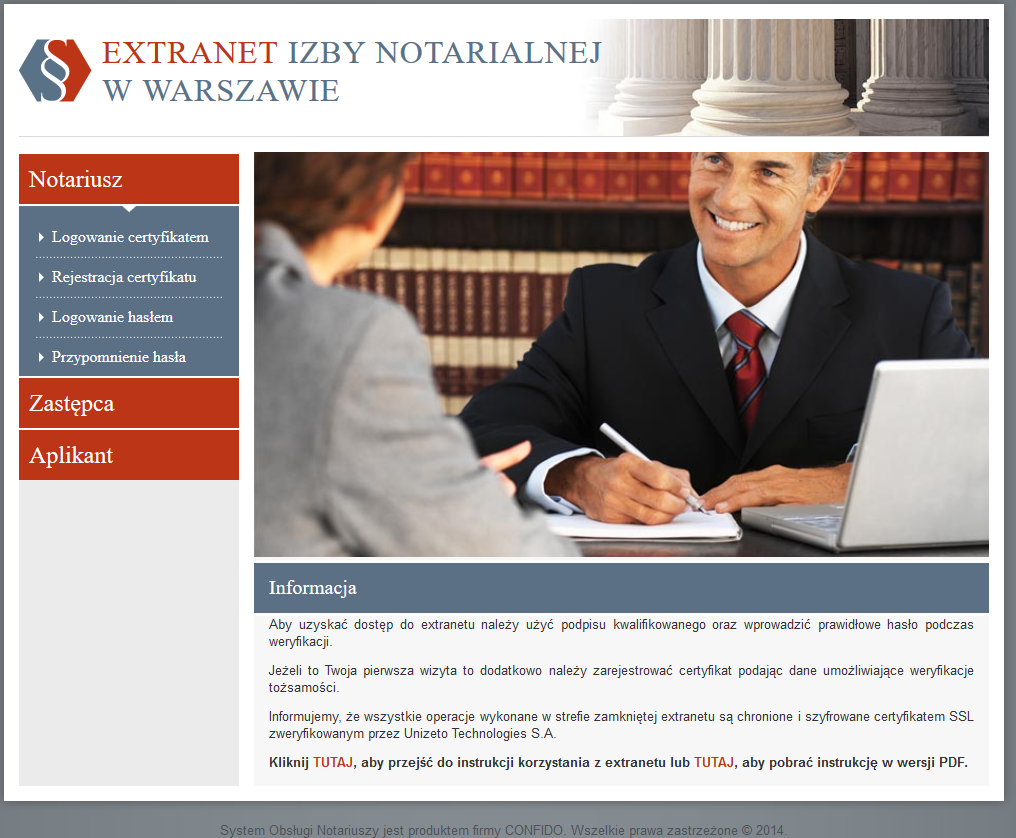
3.1 Rejestracja certyfikatu
Aby zarejestrować certyfikat należy wybrać odpowiednią pozycję z menu głównego oraz wypełnić formularz rejestracji (rys. poniżej). Dane z formularza zostaną porównane z danymi z podpisu oraz z bazą danych. Jeżeli tożsamość osoby rejestrującej certyfikat nie zostanie potwierdzona – użytkownik zostanie powiadomiony stosownym komunikatem. W przeciwnym wypadku ukaże się strona powitalna extranetu.
Aby uzyskać dostęp do extranetu należy użyć podpisu kwalifikowanego oraz wprowadzić prawidłowy PIN podczas weryfikacji. Jeżeli to Twoja pierwsza wizyta to dodatkowo należy zarejestrować certyfikat podając dane umożliwiające weryfikacje tożsamości.
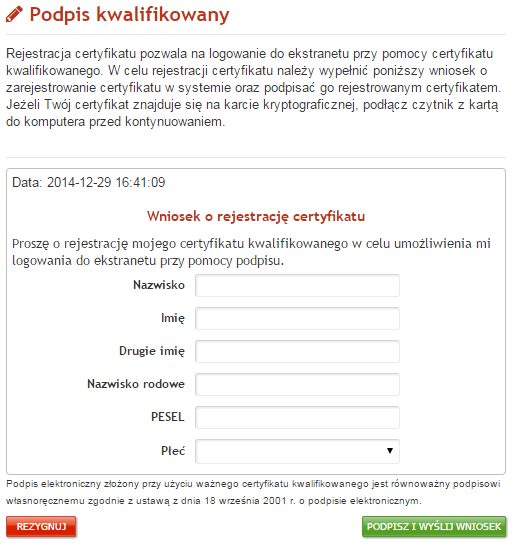
Weryfikacja tożsamości na podstawie podpisu kwalifikowanego wymaga uruchomienia apletu "Szafir Aplet". Jest to dodatek do przeglądarki umożliwiający odczytanie potrzebnych informacji z podpisu kwalifikowanego. Został stworzony przez Krajową Izbę Rozliczeniową i nie stanowi on żadnego niebezpieczeństwa dla Państwa komputerów. Domyślnie większość przeglądarek blokuje wszystkie dodatki dla przeglądarek. Poniżej zdjęcia prezentujące w jaki sposób dopuścić do uruchomienia dodatku "Szafir Aplet".
3.2 Logowanie
Aby zalogować się do extranetu należy wybrać "LOGOWANIE CERTYFIKATEM" z menu. Po wprowadzeniu kodu zostanie przeprowadzona weryfikacja tożsamości. W przypadku pomyślnej weryfikacji wyświetli się ekran powitalny extranetu. Istnieje również alternatywna metoda logowania "LOGOWANIE HASŁEM" w tym celu po kliknięciu "LOGOWANIE HASŁEM" należy wprowadzić login i hasło i postępować według dalszych instrukcji prezentowanych na ekranie.
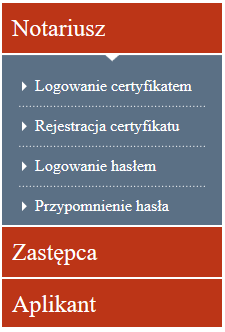
4. Opis funkcjonalności
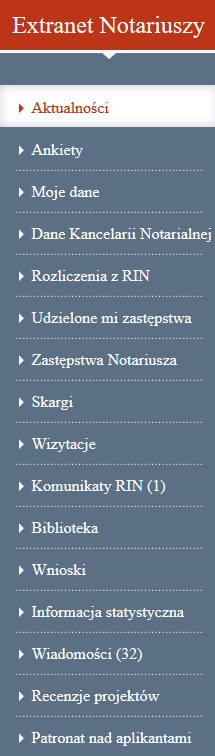
Aktualności – moduł umożliwiający kontakt izby z Notariuszami. Wiadomości z reguły kierowane są do szerszego grona osób.
Ankiety - moduł ankietowy stworzony do gromadzenia najpotrzebniejszych informacji dotyczących bieżącej działalności Izby Notarialnej.
Moje dane – moduł umożliwiający zmianę danych w bazie izby. Każda zmiana wymaga akceptacji przez operatora. O decyzji Notariusz zostanie powiadomiony drogą e-mailową.
Dane Kancelarii Notarialnej – moduł umożliwiający zmianę danych na stronie http://notariusze.waw.pl. Jak również podgląd faktur od Wolters Kluwer. Każda zmiana wymaga akceptacji operatora. O decyzji Notariusz zostanie powiadomiony drogą e-mailową.
Rozliczenia z RIN - podgląd rozrachunków z Izbą Notarialną.
Udzielone mi zastępstwa - podgląd udzielonych zastępstw.
Zastępstwa Notariusza - moduł umożliwiający nadanie zastępstwa.
Skargi - moduł umożliwiający uczestniczenie w procesie postępowania dyscyplinarnego oraz skargowego.
Wizytacje - moduł umożliwiający nadzór nad przeprowadzaną wizytacją.
Komunikaty RIN - zestaw komunikatów ogólnych oraz z posiedzeń RIN.
Biblioteka – moduł umożliwiający prace na dokumentach publikowanych przez Izbę. Zakreślanie, tworzenie notatek, przypinanie stron, wyszukiwanie w tekście.
Wnioski – podgląd wszystkich wniosków (np. zmiana danych, rejestracja certyfikatu)
Informacja statystyczna – moduł umożliwiający wprowadzenie ręcznie statystyk miesięcznych, kwartalnych i rocznych kancelarii. Domyślnie dane zostają importowane od Wolters Kluwer.
Wiadomości – moduł umożliwiający bezpośredni kontakt z Notariuszem, dodatkowo trafiają tu również powiadomienia np. o dobiegającym terminie wypełnienia statystyk kwartalnych Kancelarii Notarialnej
Recenzje projektów - moduł recenzenta projektów uchwał aplikantów będących pod patronatem.
Patronat nad aplikantami - lista aplikantów będących pod patronatem.
5. Możliwe problemy
Poniższe zdjęcia zaprezentują rozwiązania problemów związanych z wykorzystaniem podpisu kwalifikowanego do logowania w extranecie. Ze względu na różnorodność przeglądarek niektóre z plansz mogą ukazywać elementy delikatnie różniące się od tych na Państwa komputerze. Należy również pamiętać, aby utrzymywać przeglądarkę jak również inne komponenty aktualne. Nieaktualna przeglądarka i/lub komponenty mogą powodować utrudnienia lub uniemożliwią korzystanie z extranetu.
5.1 Blokada wtyczki (Mozilla Firefox)
Domyślnie przeglądarki blokują możliwość wykorzystania apletu JAVA. W obrębie domeny https://extranet.notariusze.org.pl należy zezwalać na wszystkie komunikaty wyświetlane na ekranie. Docelowo w okolicach adresu URL nie powinno być żadnej ikonki ostrzegawczej (kolor czerwony)
Klikamy "Aktywuj Java"
Klikamy "pozwól i zapamiętaj"
5.2 Nieaktualna wersja oprogramowania JAVA zainstalowana na komputerze lub jej brak (Mozilla Firefox / Internet Explorer)
W przypadku komunikatu o nieaktualnym oprogramowaniu JAVA należy je zaktualizować. Czasami w ostatnim kroku uzyskujemy komunikat o znalezionych w systemie starych wersjach JAVA, należy wtedy wybrać opcję UNINSTALL.
Klikamy na "Przejdź do bezpłatnej instalacji najnowszej wersji JAVA"
Zgadzamy się na instalację
Zapisujemy plik na dysku oraz uruchamiamy instalator
Rozpoczynamy instalację. Może ona potrwać do 5 minut.
Trwa instalacja..
Instalacja zakończona. Jeżeli mieliśmy uruchomioną przeglądarkę należy wyłączyć ją i włączyć ponownie. W przypadku, gdy korzystamy z WINDOWS XP zaleca się dokonanie restartu komputera.
5.3 Uszkodzone pliki tymczasowe apletu JAVA (Wszystkie przeglądarki)
Domyślnie, po pierwszym użyciu apletu pliki potrzebne do jego uruchomienia przechowywane są na dysku Twojego komputera. Czasami, pliki te zostaną uszkodzone uniemożliwiając ponowne ich wykorzystanie. Gdy je usuniemy, przy następnej próbie logowania/rejestracji certyfikatu pliki zostaną pobrane na nowo.
Przechodzimy do START -> Panel Sterowania
Wybieramy "widok według" małe ikony bądź duże ikony.
Odszukujemy pozycję JAVA lub JAVA (32-bitowy)
W okienku JAVA CONTROL PANEL w zakładce GENERAL wybieramy SETTINGS
Odznaczamy opcję "Keep temporary files on my computer." a następnie klikamy "Delete Files..."
Zaznaczamy opcje według obrazka oraz akceptujemy OK
5.4 Domyślnie zablokowany aplet JAVA dla domeny https://extranet.notariusze.org.pl/ (Mozilla Firefox / Internet Explorer)
W takim przypadku należy dodać pełny adres extranetu do listy wyjątków JAVA. Pełny adres to https://extranet.notariusze.org.pl/ Należy pamiętać o ukośniku na końcu oraz przedrostku HTTPS.
Klikamy EDIT SITE LIST
Klikamy ADD
Wprowadzamy PEŁNY adres do extranetu https://extranet.notariusze.org.pl/ razem z ukośnikiem na końcu. Na koniec potwierdzamy przyciskiem OK.
Sprawdzamy czy adres pojawił się na liście wyjątków.
5.5 Zablokowana wtyczka JAVA przez użytkownika (Mozilla Firefox / Internet Explorer)
Czasami podczas pierwszego uruchomienia wtyczki po aktualizacji z rozpędu zablokujemy wtyczkę przy wyskakującym komunikacie. Przycisk Restore Security Prompts resetuje wszystkie komunikaty dotyczące wtyczek JAVA.
5.6 Nieprawidłowa konfiguracja JAVA (Mozilla Firefox / Internet Explorer)
Domyślnie JAVA jest włączona jedynie dla Microsoft Internet Explorer, powinna być również włączona dla Mozilla Family
5.7 Przestarzałe wersje JAVA zainstalowane na komputerze (Wszystkie przeglądarki)
Zdarza się, że przestarzałe wersje JAVA mają wpływ na najnowszą wersję. Należy je odinstalować. Wpływ mogą mieć wszystkie wersje JAVA z nazwą
Potwierdzamy odinstalowanie przestarzałych wersji JAVA
5.8 Nieodpowiednia wersja środowiska JAVA zainstalowana na komputerze (Chrome / Opera)
64-bitowe środowisko uruchomieniowe JAVA zezwala na załadowanie alternatywnej wersji bibliotek używanych przez aplet, które wykazują brak kompatybilności z niektórymi czytnikami. W razie problemów należy odinstalować oprogramowanie Java zawierające w nazwie "(64-bit)"
5.9 Ostrzeżenie wtyczka nie odpowiada (Mozilla Firefox)
Rozpoczynamy proces logowania przy użyciu certyfikatu.
Zezwalamy na obniżenie poziomu zabezpieczeń w obrębie extranetu.
Komunikat "Ostrzeżenie wtyczka nie odpowiada" IGNORUJEMY! Nie klikamy, ani kontynuuj, ani zatrzymaj.
Wprowadzamy PIN, czasami bywają problemy z wprowadzeniem pinu. Należy wtedy dwukrotnie skorzystać z kombinacji dwóch klawiszy (ALT+TAB). Dzięki temu zmienimy aktywne okienko i powrócimy z powrotem do okienka z wprowadzaniem PINu.
5.10 Nie wykryto rozszerzenia do przeglądarki (Chrome / Opera)
W przypadku komunikatu o braku zainstalowanego rozszerzenia Szafir SDK, należy je zainstalować klikając na przycisk "Instalacja rozszerzenia z Web Store":
W zależności od przeglądarki klikamy na "Dodaj do Chrome" lub na "Dodaj do Opery".
W przypadku przeglądarki Google Chrome musimy potwierdzić instalację.
Po poprawnej instalacji powinny się wyświetlać stosowne komunikaty.
Jeżeli mimo zainstalowanego rozszerzenia wyświetla się komunikat o jego braku należy sprawdzić, czy rozszerzenie jest włączone.
5.11 Nie wykryto zainstalowania dedykowanej aplikacji Szafir Host (Chrome / Opera)
W przypadku komunikatu o braku zainstalowania dedykowanej aplikacji Szafir Host, należy je zainstalować klikając na przycisk "Pobierz instalator Szafir Host".
Po pobraniu instalatora należy go uruchomić i postępować zgodnie z komunikatami.
6. Występujące objawy
Poniżej przedstawiamy najczęściej występujące problemy i sposoby ich rozwiązań.
6.1 Aplet nie został uruchomiony
Komunikat pojawia się po dłuższym czasie oczekiwania. Mówi nam o tym, że aplet ma problemy z uruchomieniem.
Możliwe rozwiązania:
- 5.1 Blokada wtyczki (Mozilla Firefox)
- 5.5 Zablokowana wtyczka JAVA przez użytkownika (Mozilla Firefox / Internet Explorer)
- 5.6 Nieprawidłowa konfiguracja JAVA (Mozilla Firefox / Internet Explorer)
6.2 Application Blocked by Java Security
Po aktualizacji JAVA do wersji 8u73 należy zezwolić domenie extranetu na korzystanie z apletu.
Możliwe rozwiązania:
6.13 Wtyczka Java uległa awarii
Możliwe rozwiązania:
6.4 Brak zainstalowanej wtyczki JAVA
Możliwe rozwiązania:
6.5 Nieoczekiwany błąd
Możliwe rozwiązania:
- Nie zezwolono na uruchomienie apletu
- Nie podłączono podpisu do komputera
- Niepoprawnie zainstalowano podpis w komputerze
- Nieokreślona przyczyna, zaleca się wykonanie wszystkich operacji z punktu 5 uprzednio odinstalowując wtyczkę JAVA z komputera.
6.6 Nie wykryto podpisu
Możliwe rozwiązania:
- Podpis nie został podłączony do komputera
- Próbujemy zalogować się przy użyciu podpisu kwalifikowanego za pośrednictwem zdalnego pulpitu.
- Na komputerze jest zainstalowane środowisko uruchomieniowe Java JRE w wersji 64-bitowej. Oprogramowanie w tej wersji wykazuje brak kompatybilności z niektórymi czytnikami. Środowisko Java JRE należy odinstalować i zainstalować wersję 32 bitową (Chrome / Opera)
6.7 Brak zainstalowanego rozszerzenia do przeglądarki (Chrome / Opera)
Możliwe rozwiązania:
6.8 Brak zainstalowania dedykowanej aplikacji Szafir Host (Chrome / Opera)
Możliwe rozwiązania: